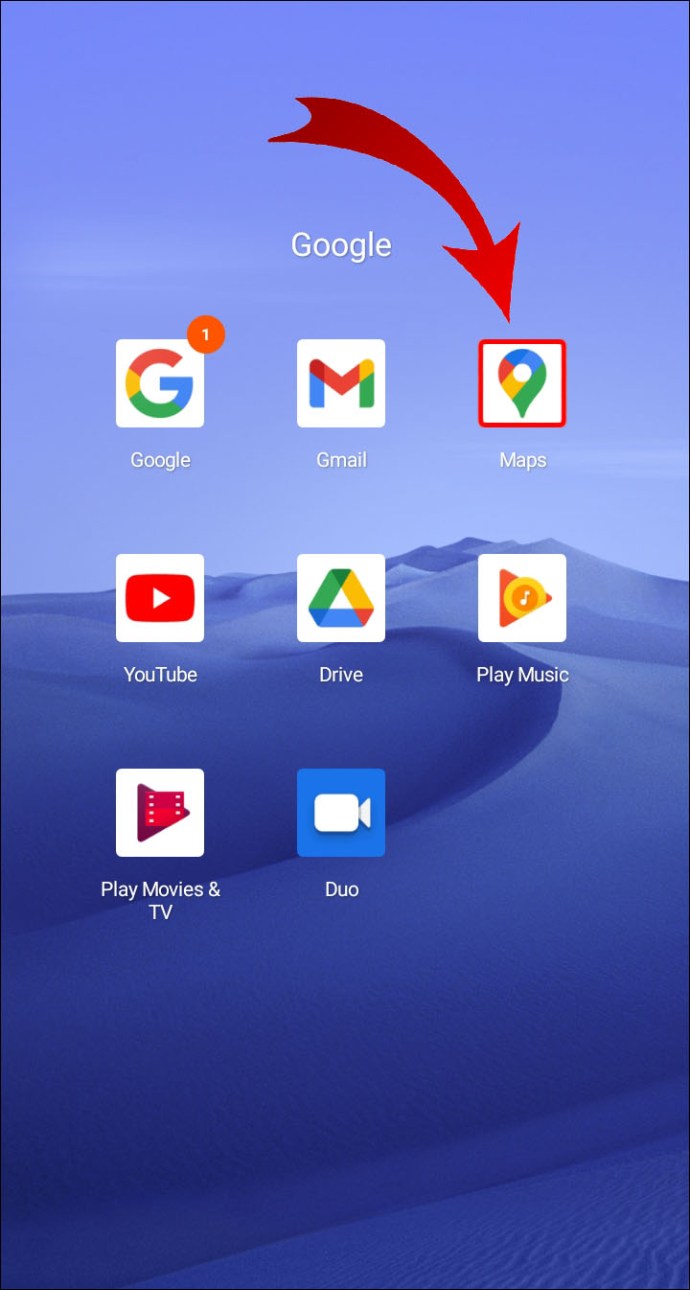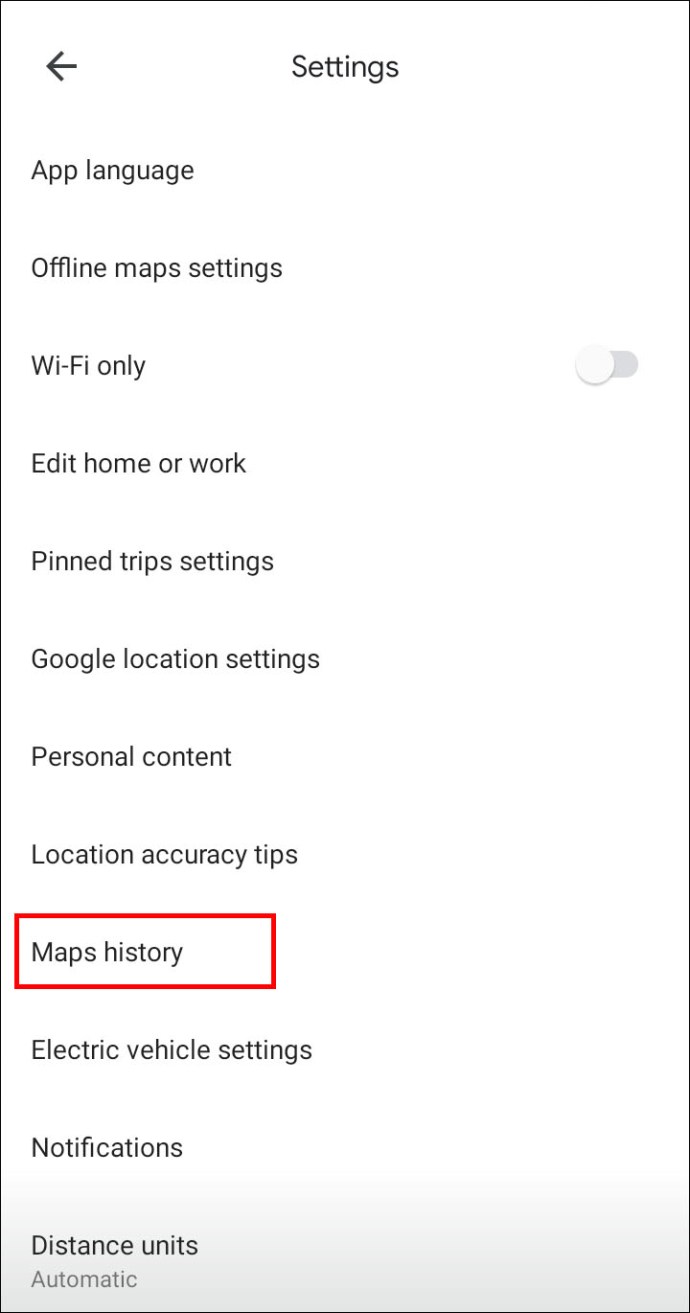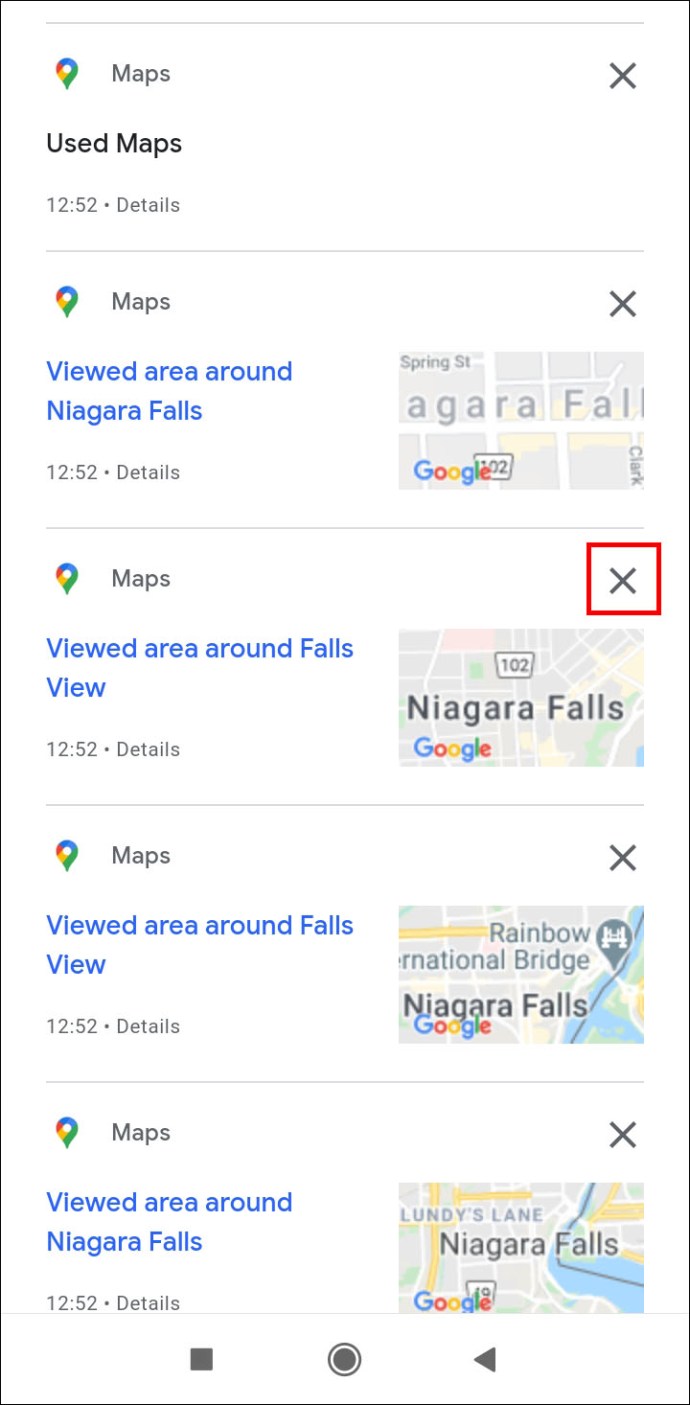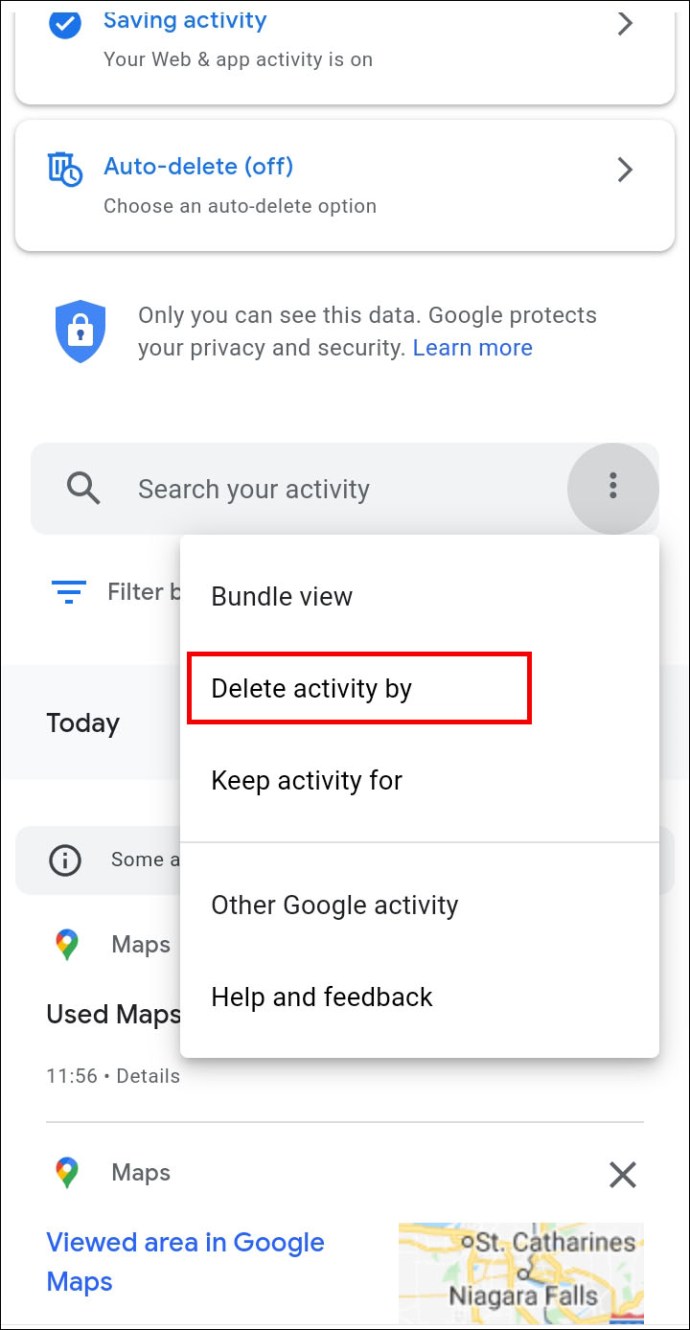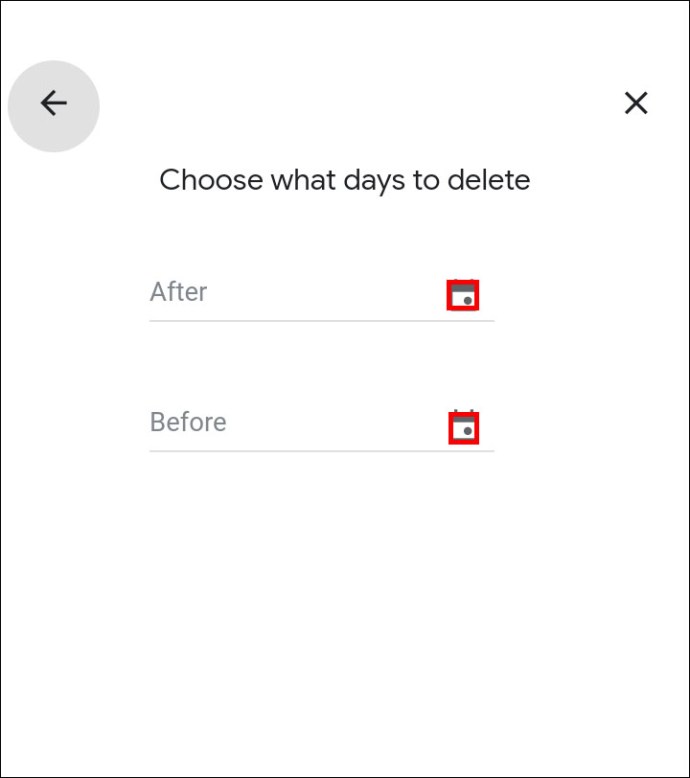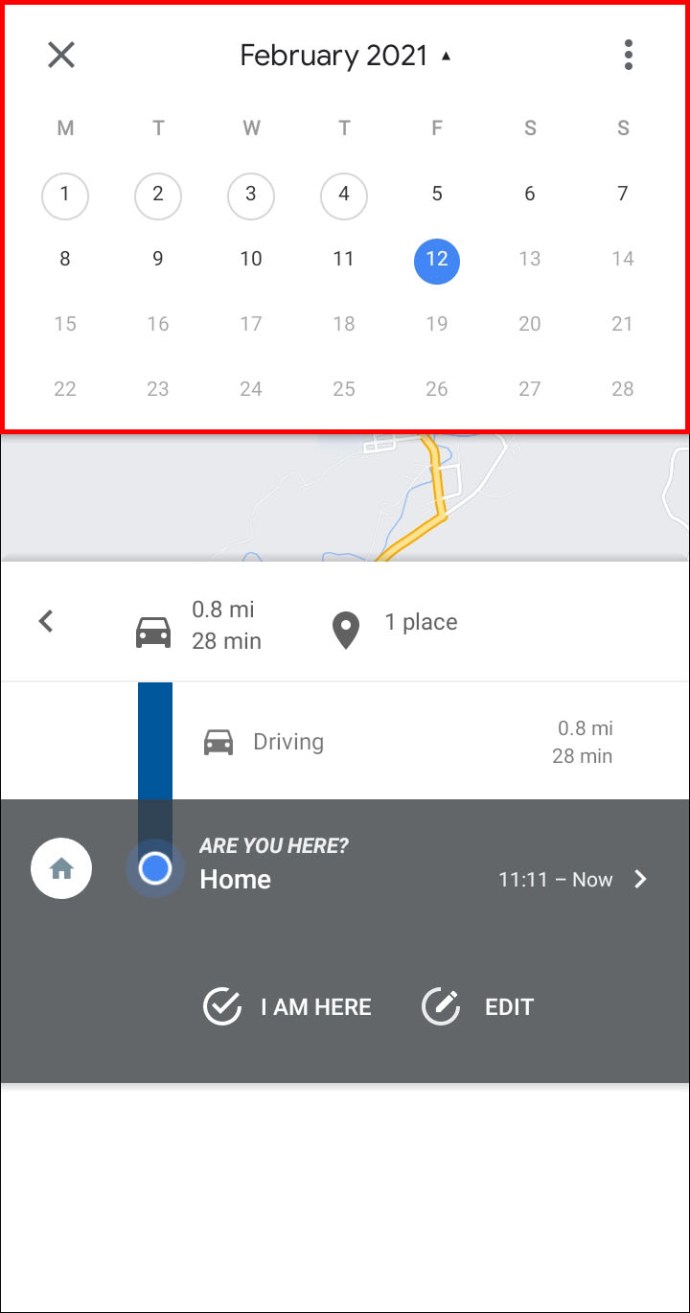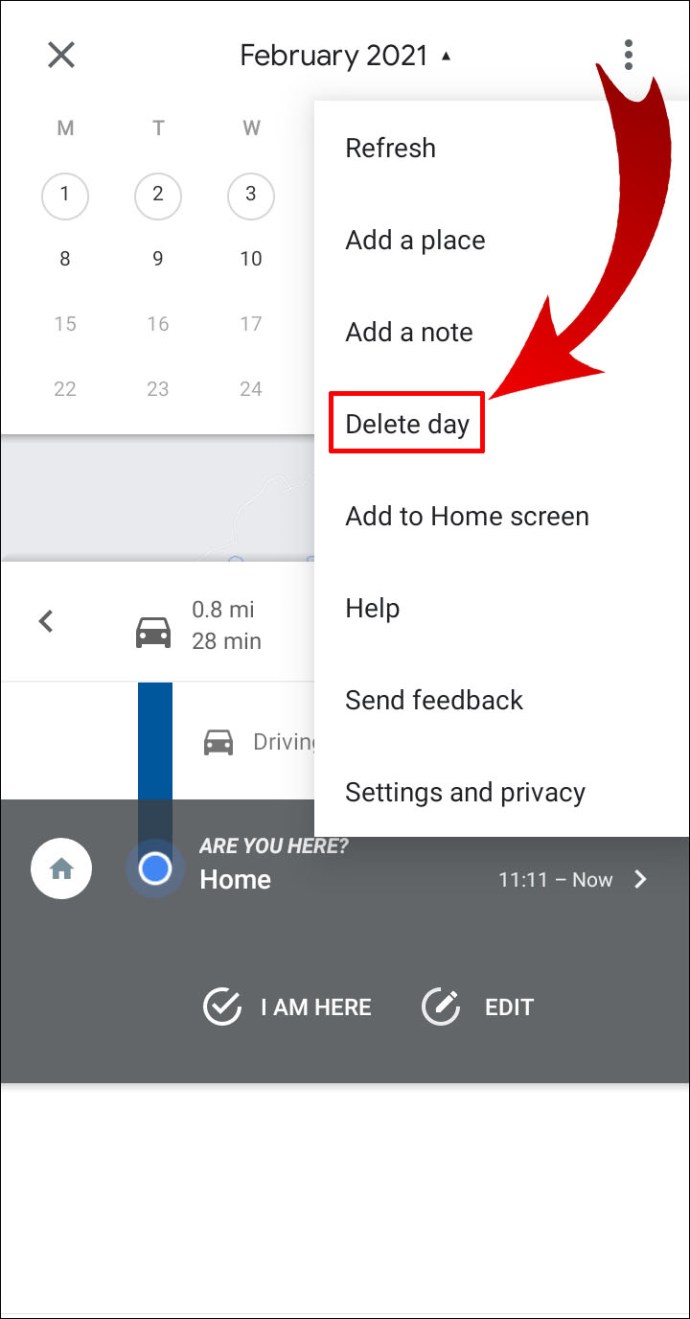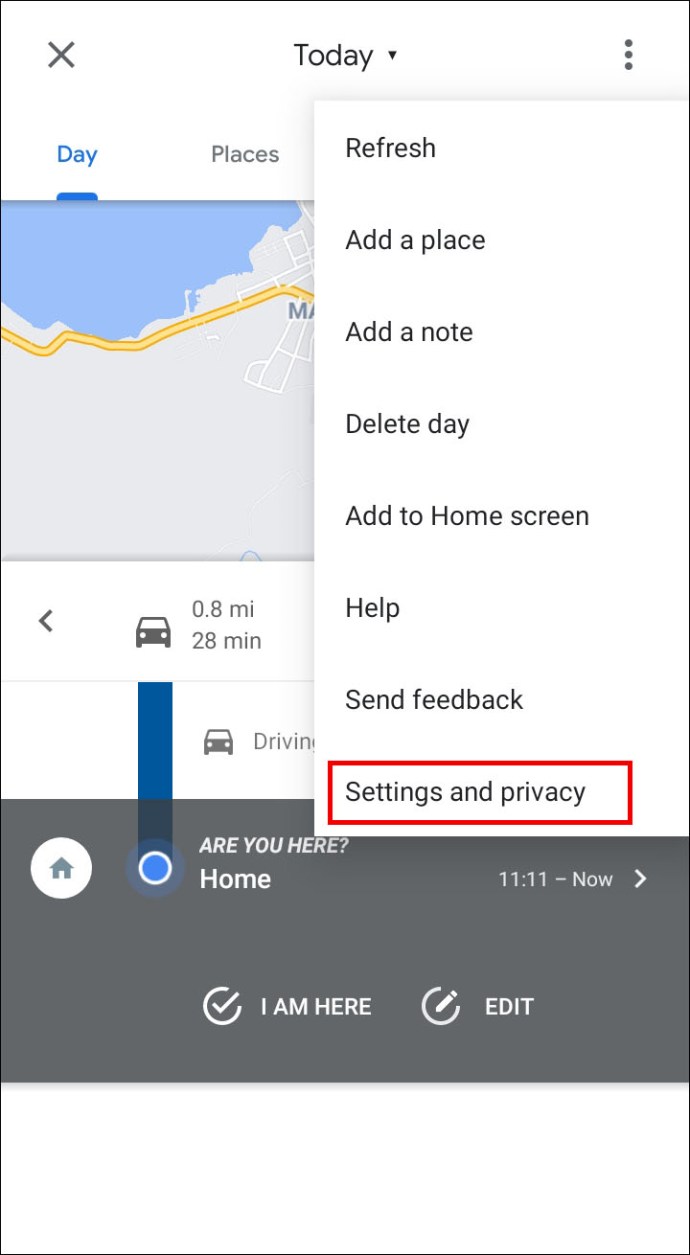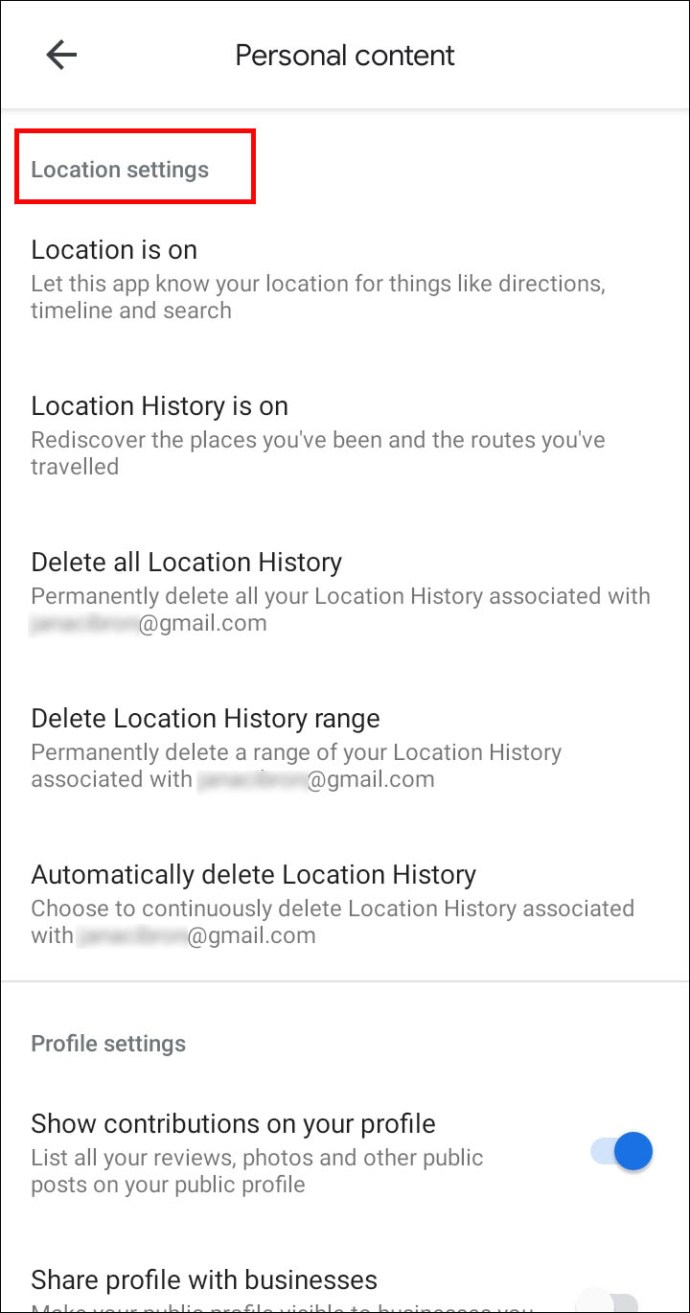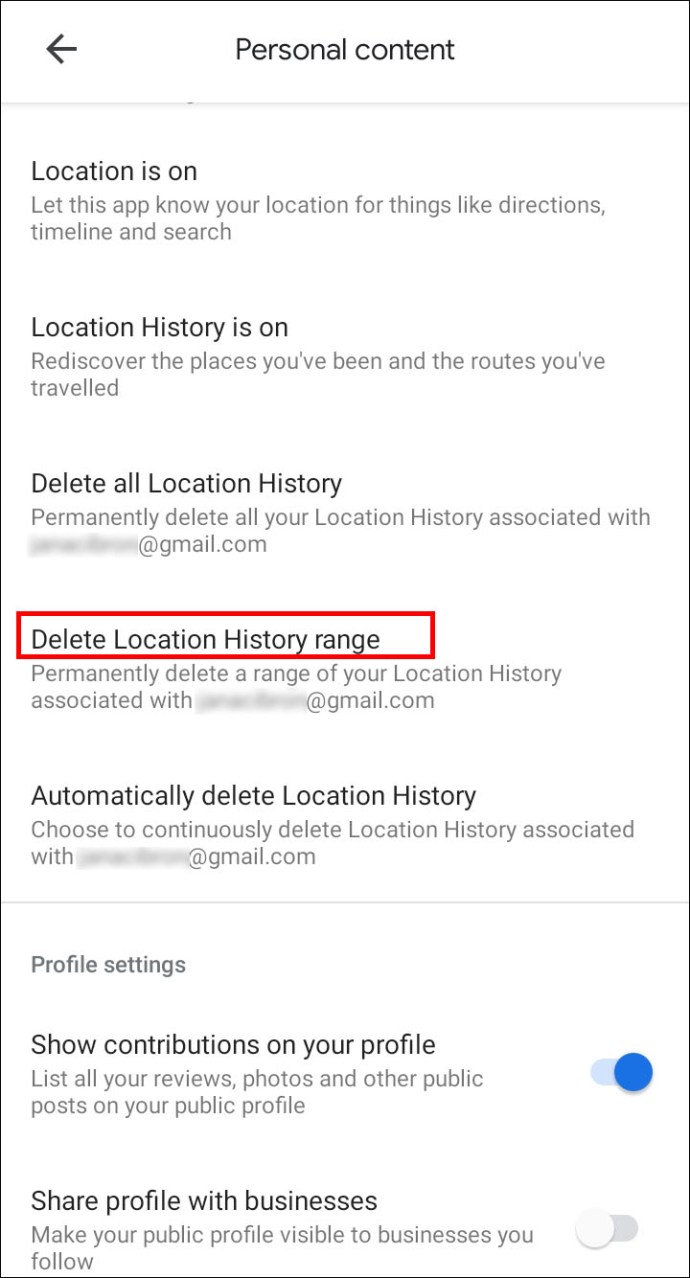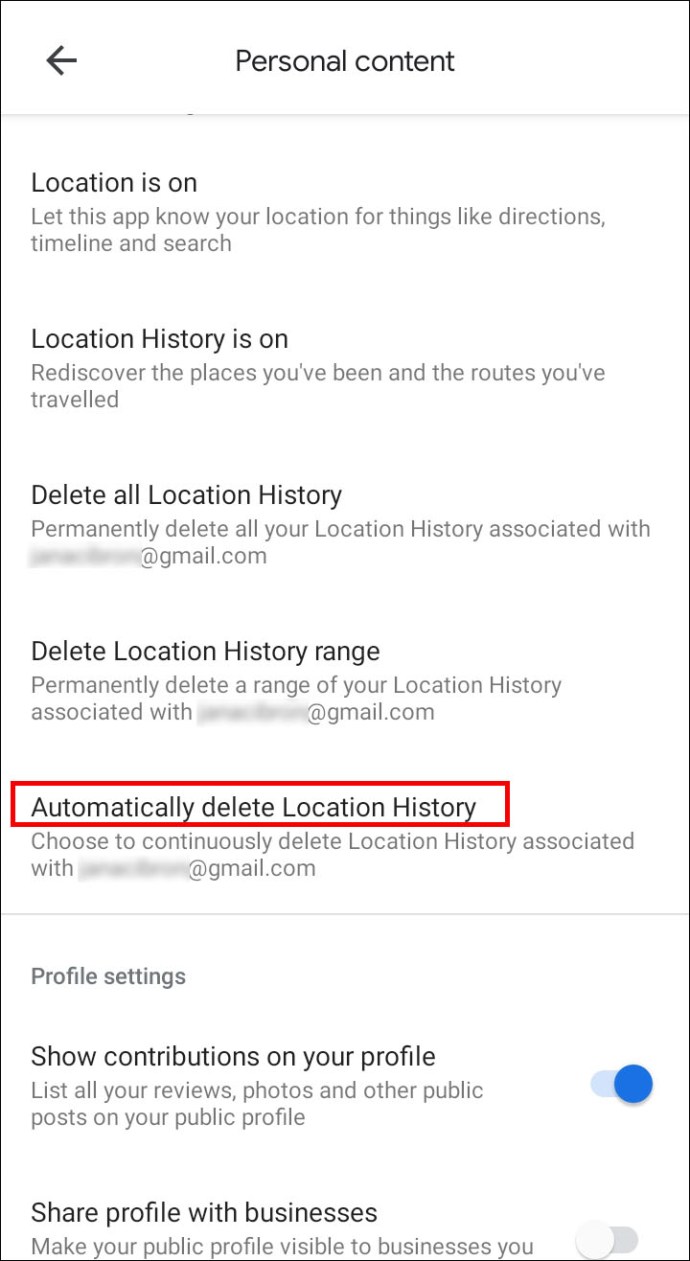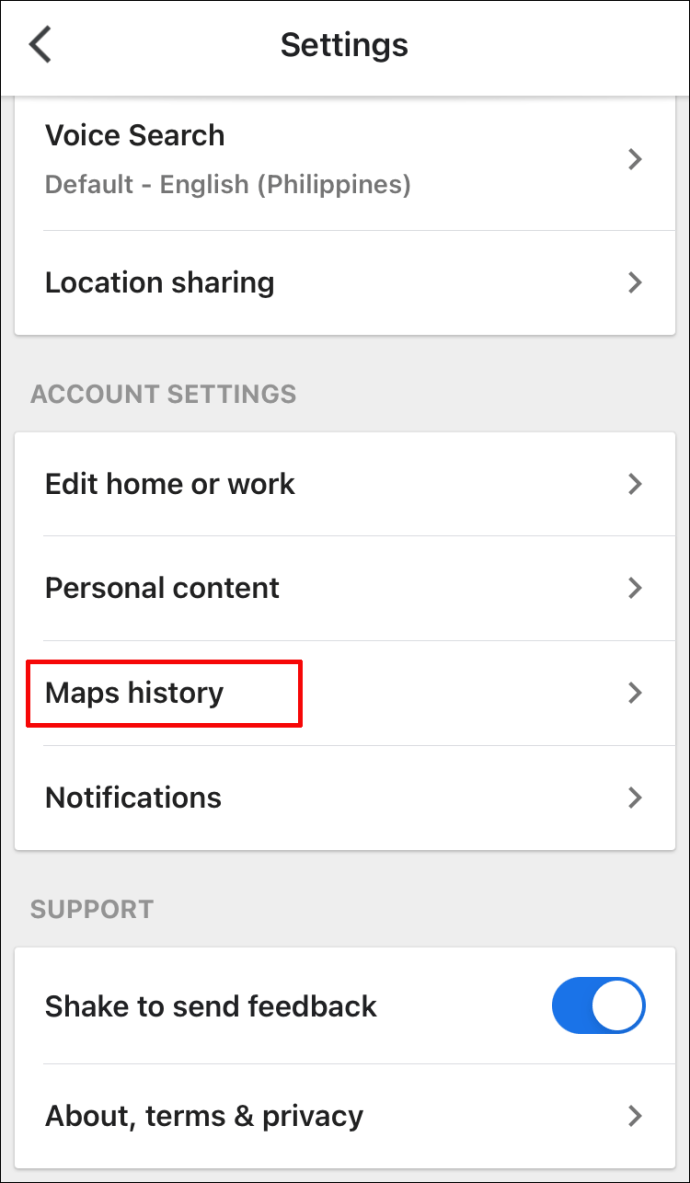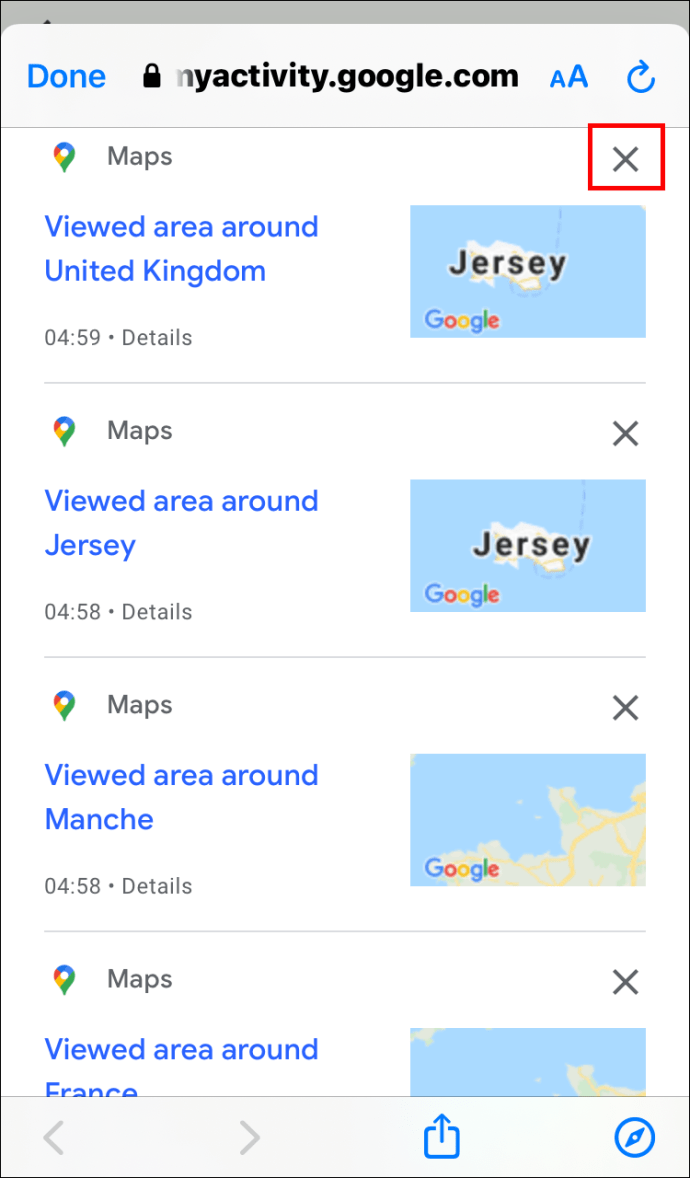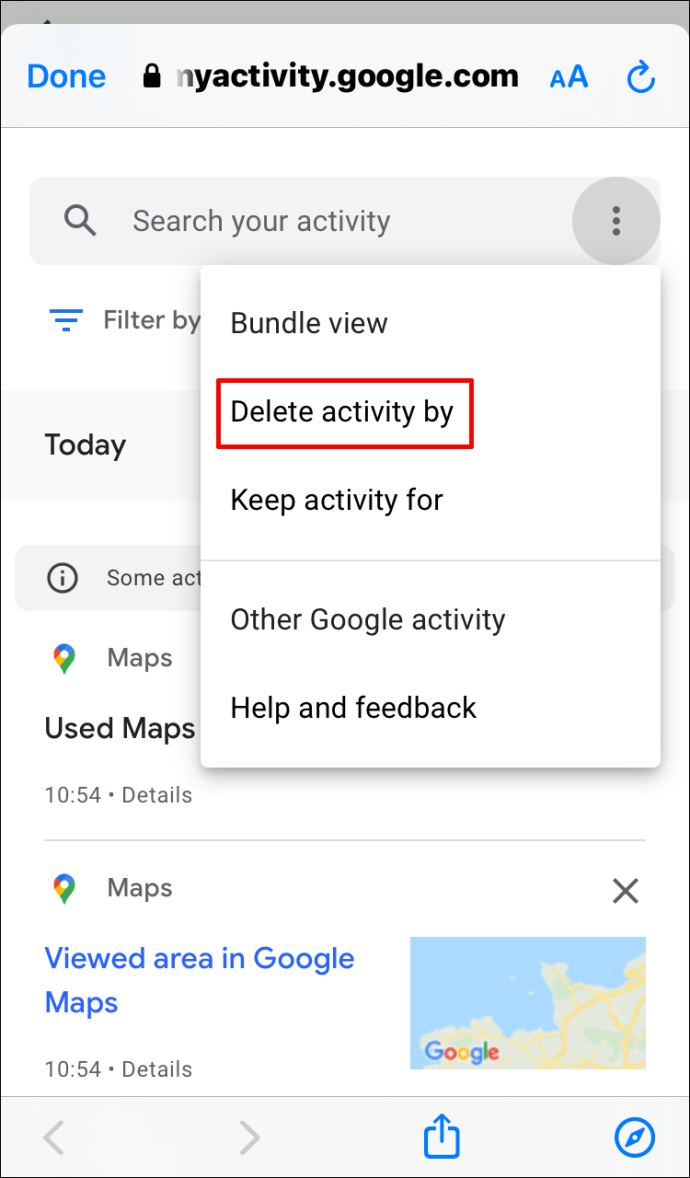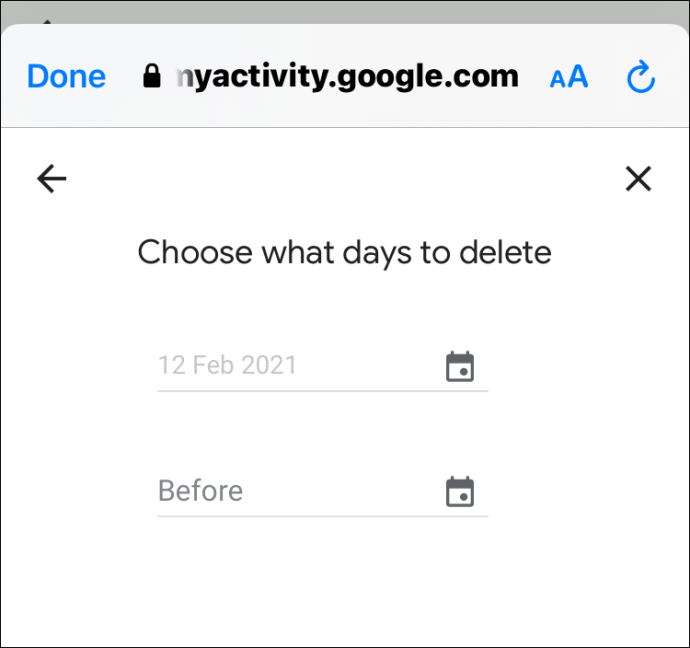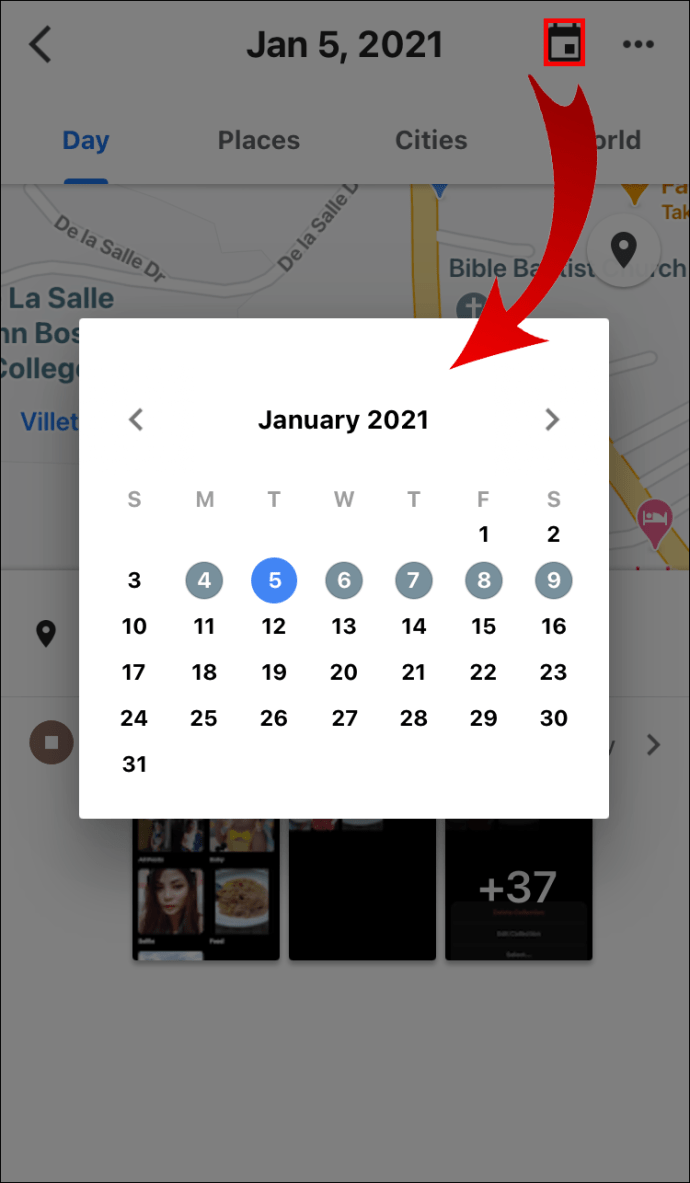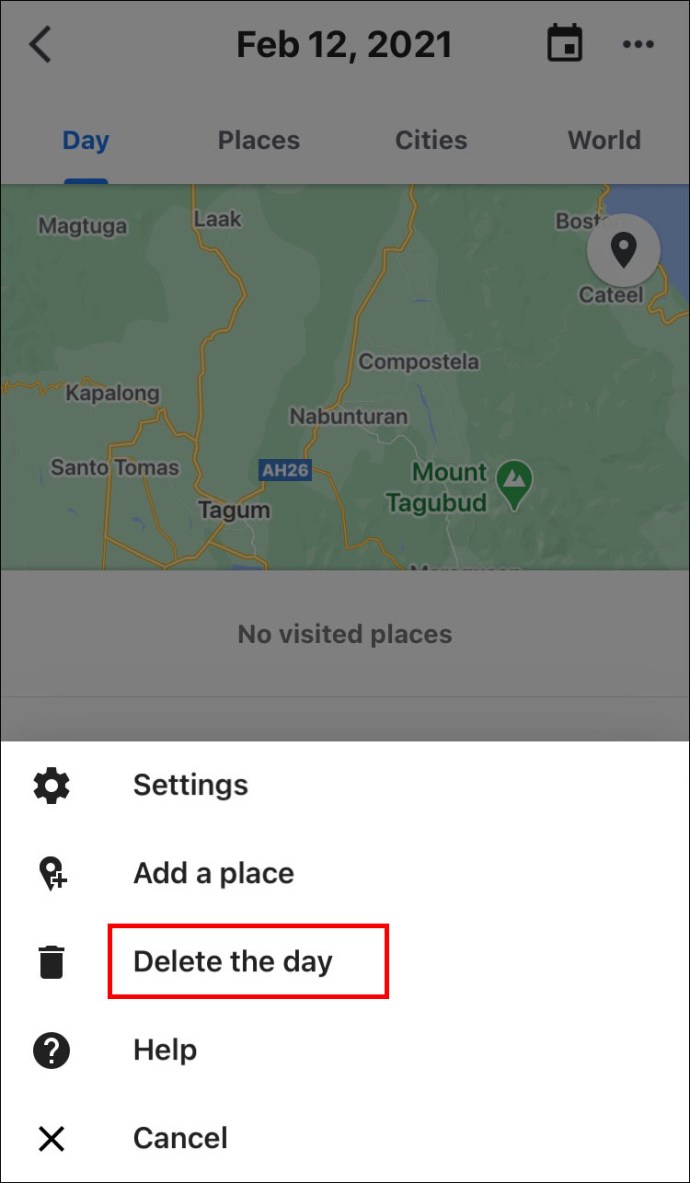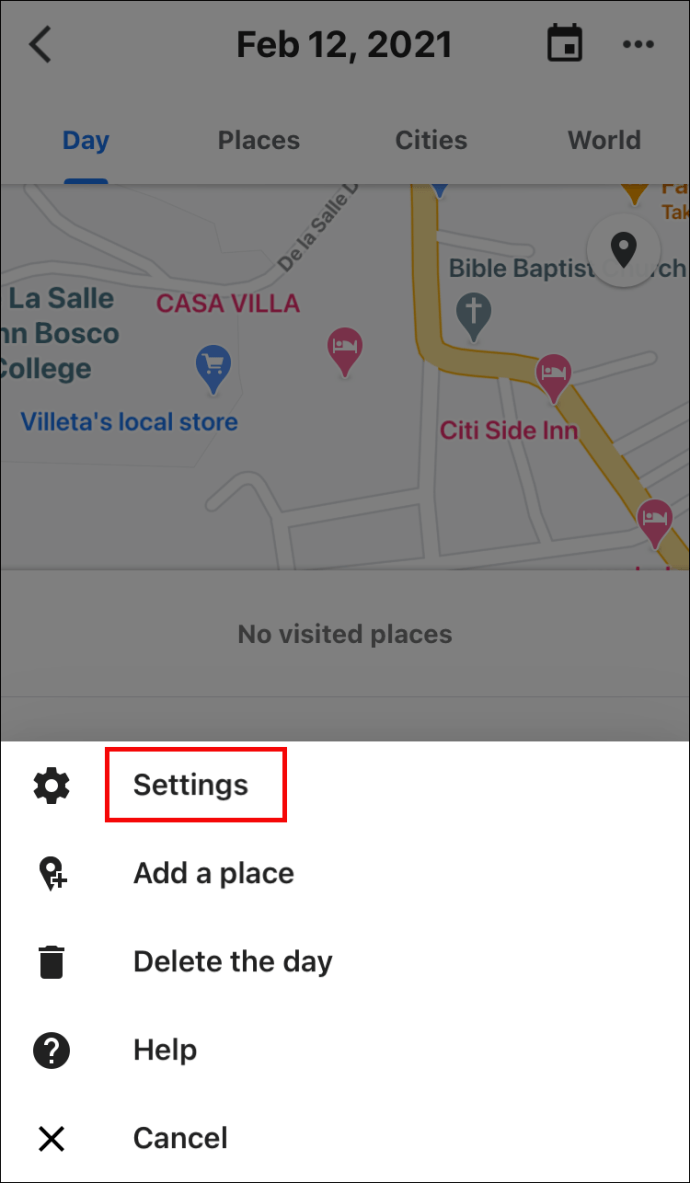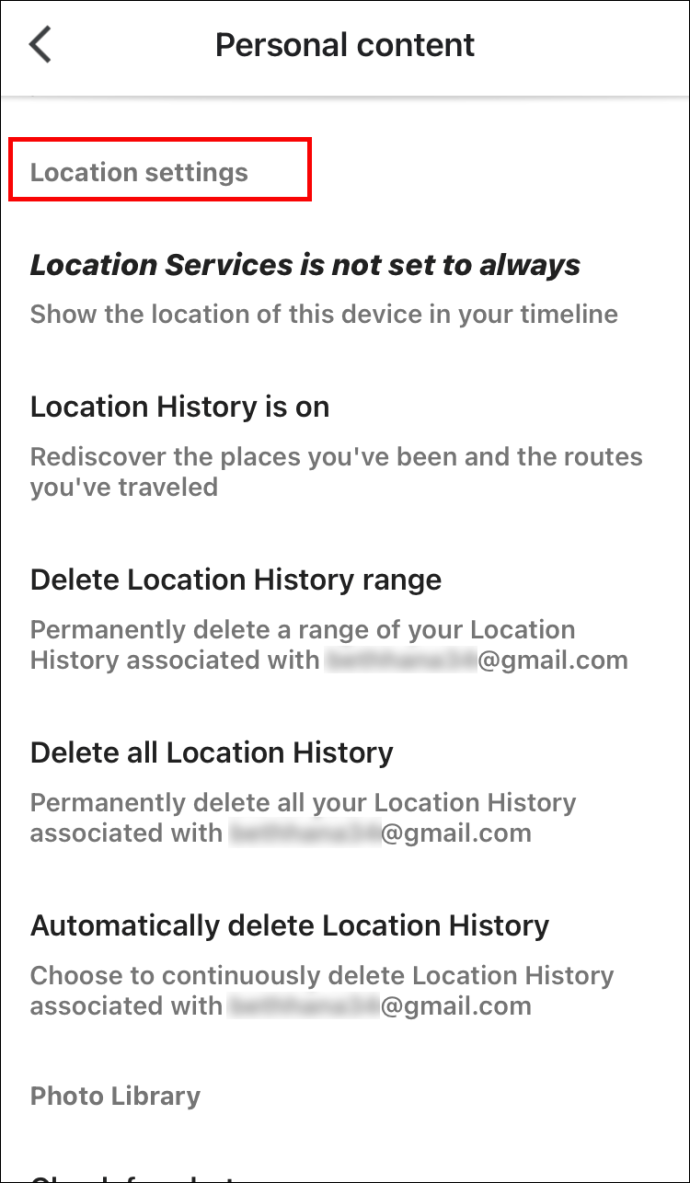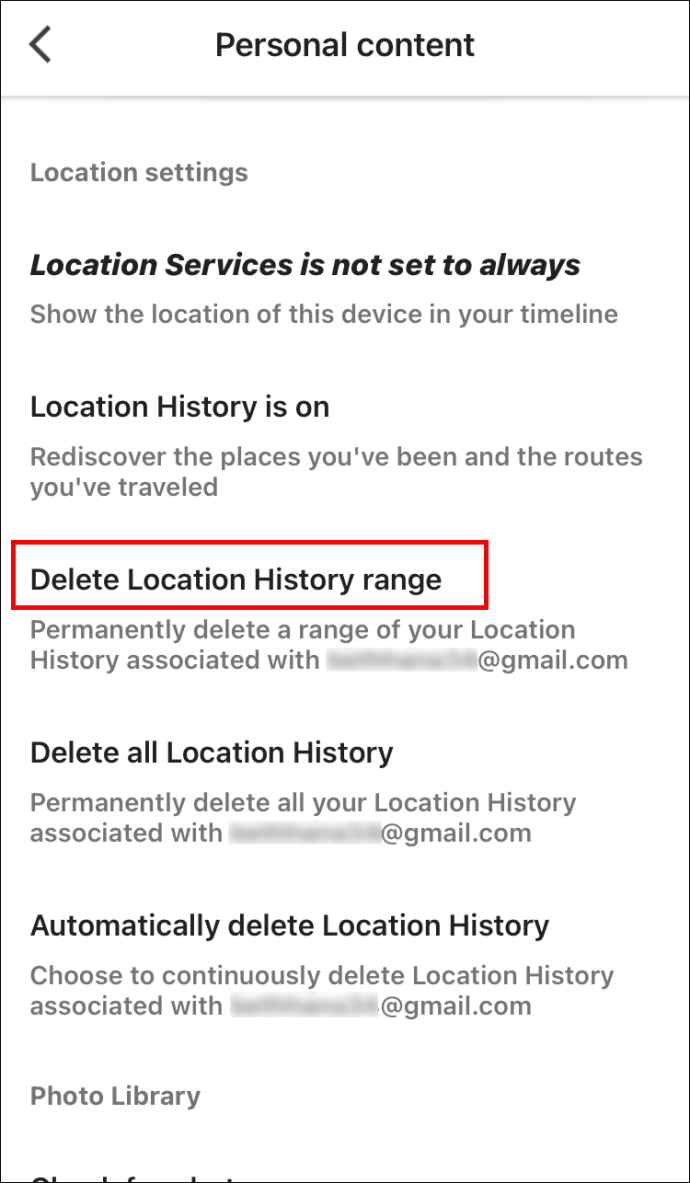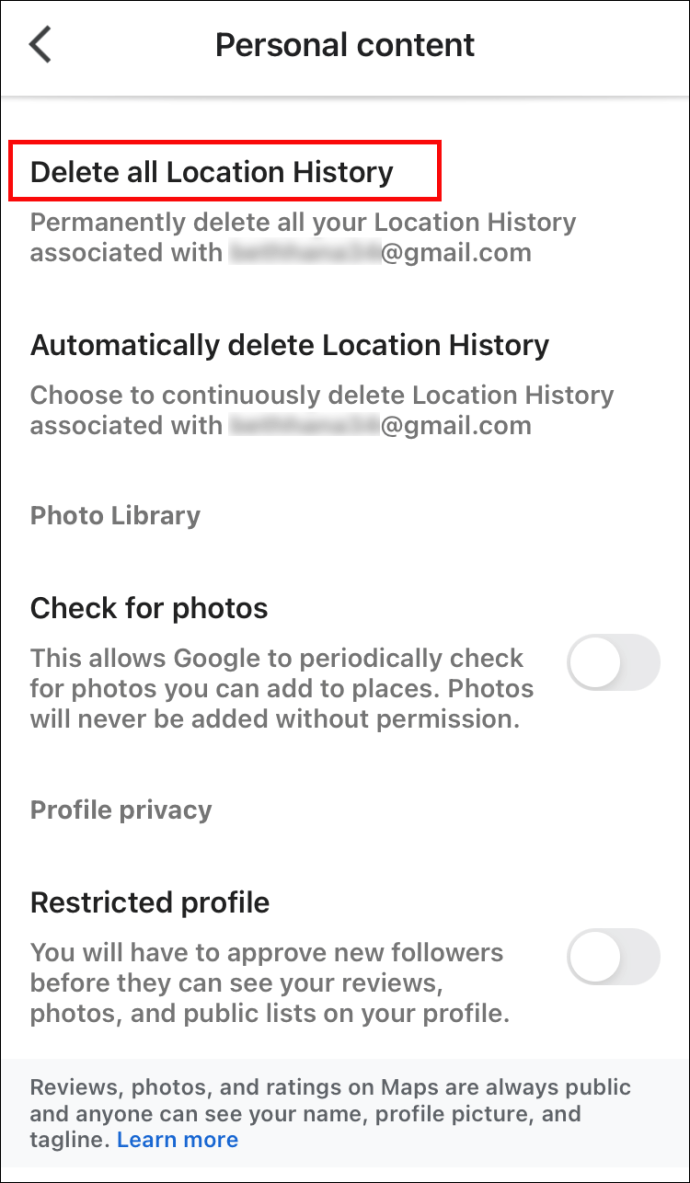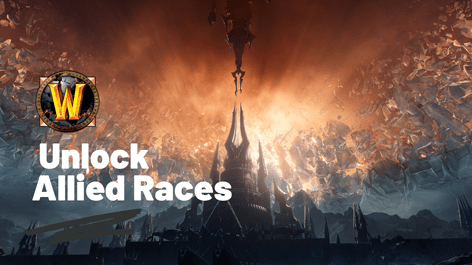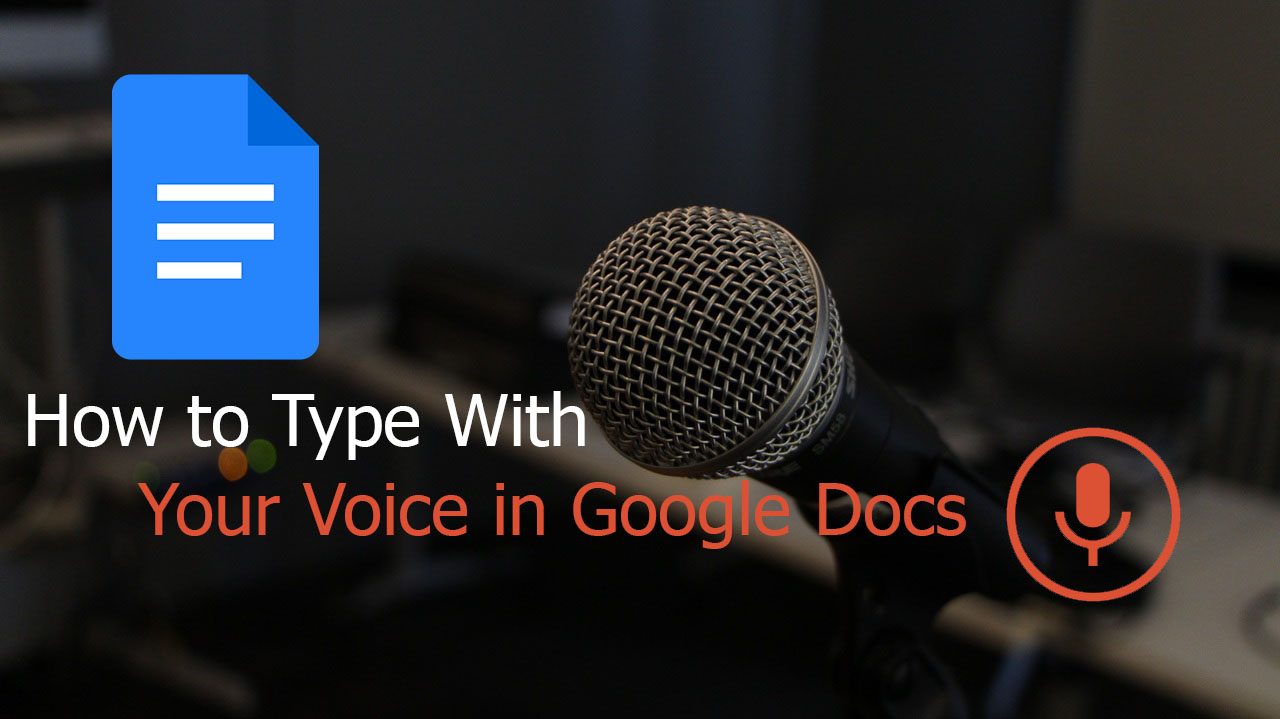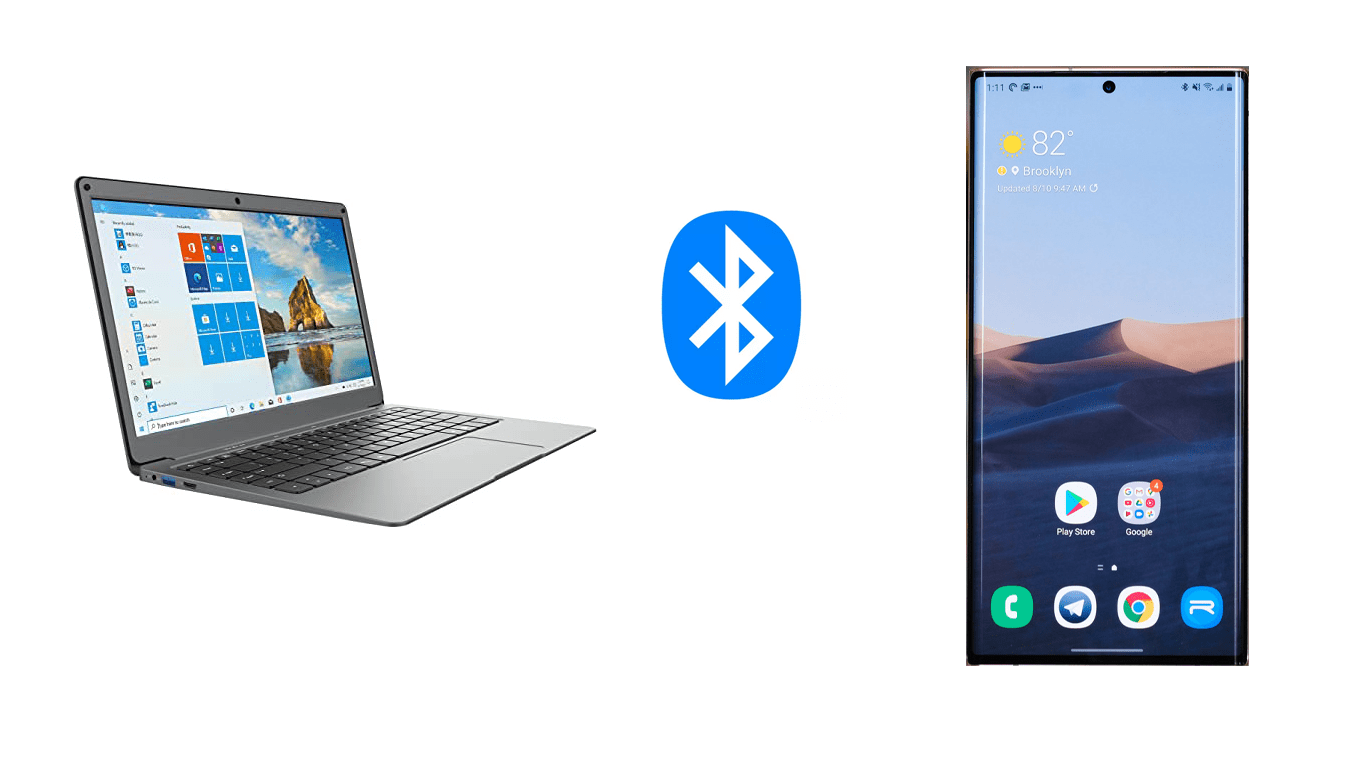Як переглянути історію пошуку на Картах Google
Якщо ви використовували Карти Google для планування маршрутів і навігації в незнайомих місцях, можливо, вам буде цікаво, як переглянути історію пошуку. Коли активність в Інтернеті та додатках увімкнено, в історії Карт відображаються місця, які ви шукали, поділилися чи залишили відгуки.

На щастя, це відносно простий процес. У цій статті ми розповімо, як переглядати, видаляти та редагувати історію пошуку та місцезнаходження на Картах під час доступу до програми з різних пристроїв.
Як переглянути історію пошуку на Картах Google на Android/планшеті
Щоб переглянути маршрути та місця, які ви шукали на пристрої Android, виконайте наведені нижче дії.
- Доступ до програми Google Maps.
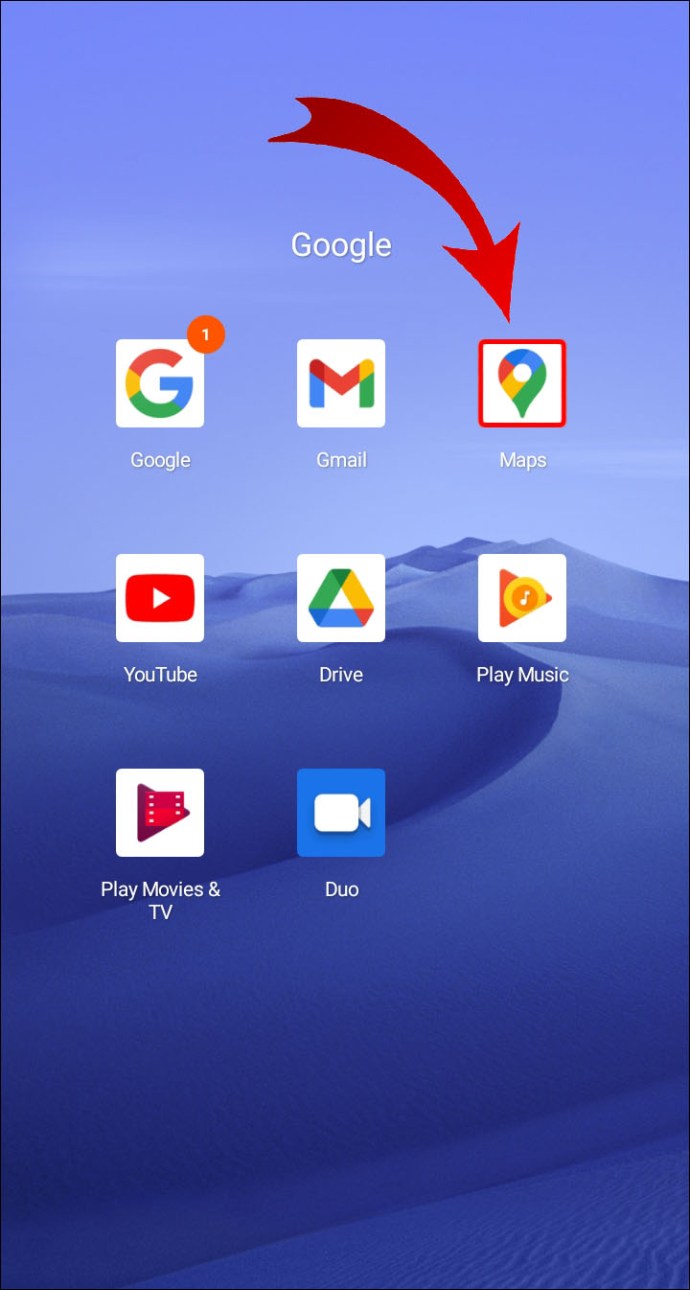
- Виберіть своє зображення або ініціали.

- Виберіть Налаштування >Історія карт.
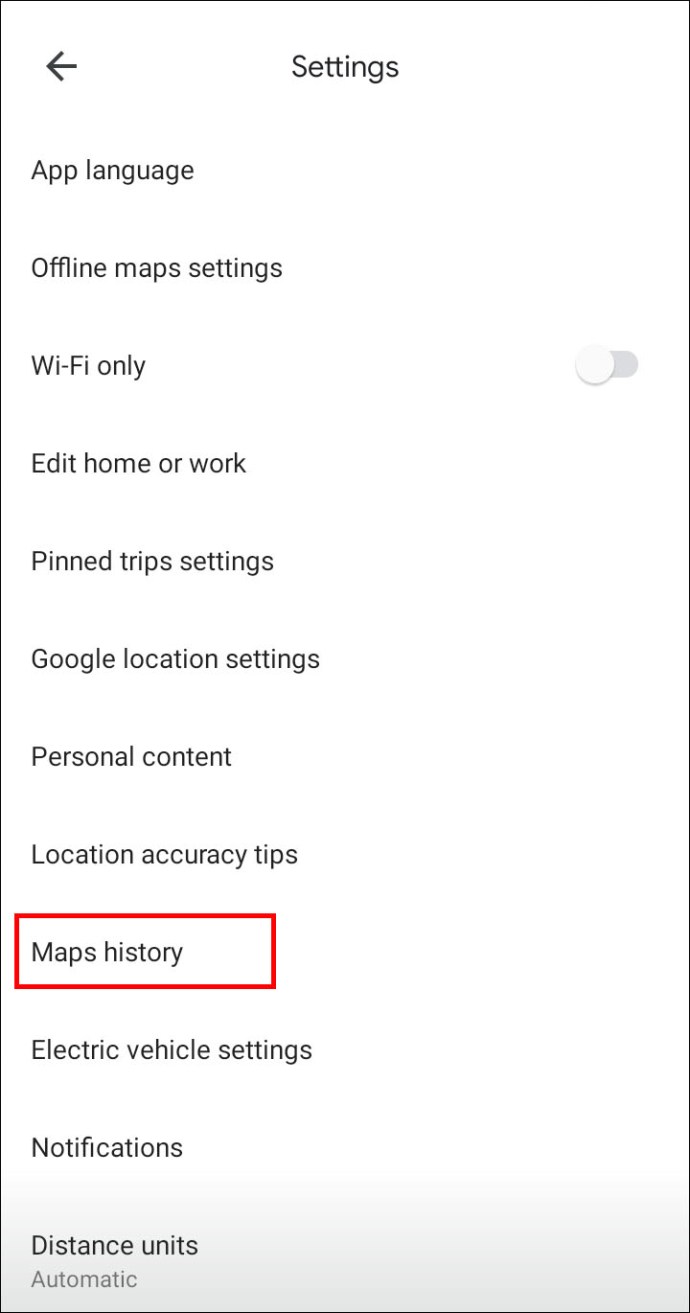
Як видалити історію пошуку Google Maps на Android/планшеті
Щоб видалити деякі місця:
- Виберіть своє зображення або ініціали.

- Виберіть Налаштування >Історія карт.
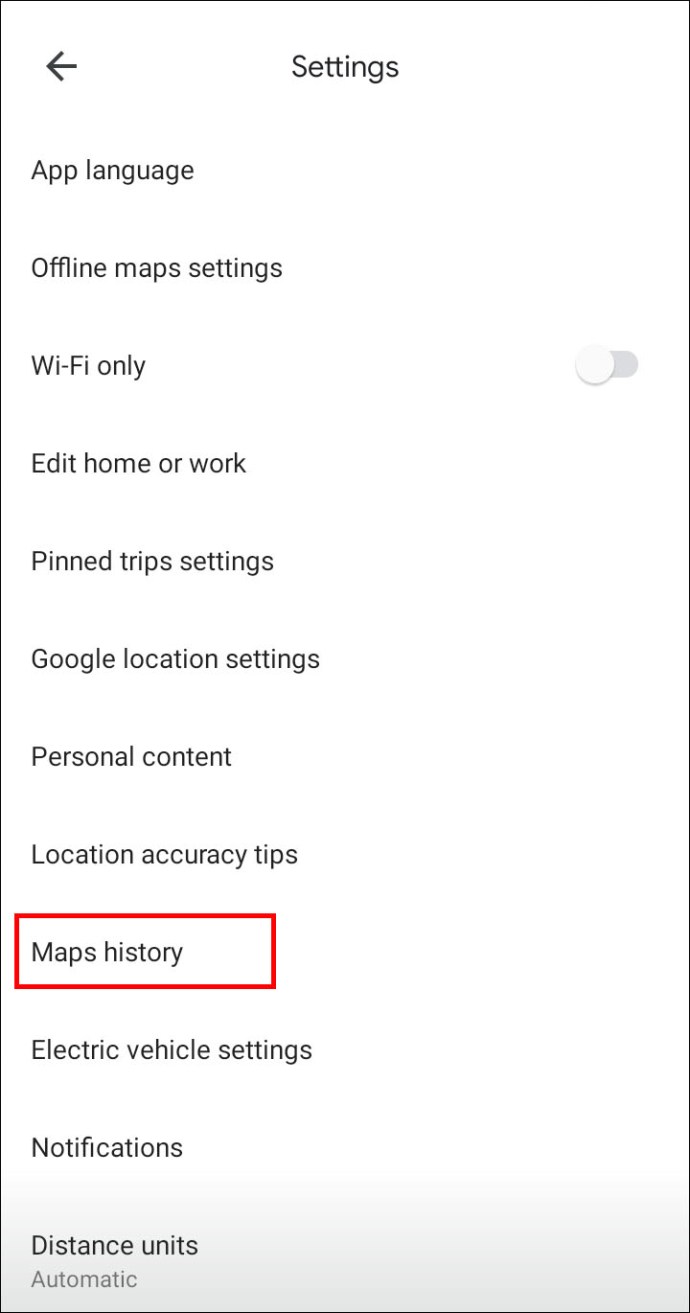
- Виберіть те, що ви хочете видалити, а потім виберіть Видалити >Видалити.
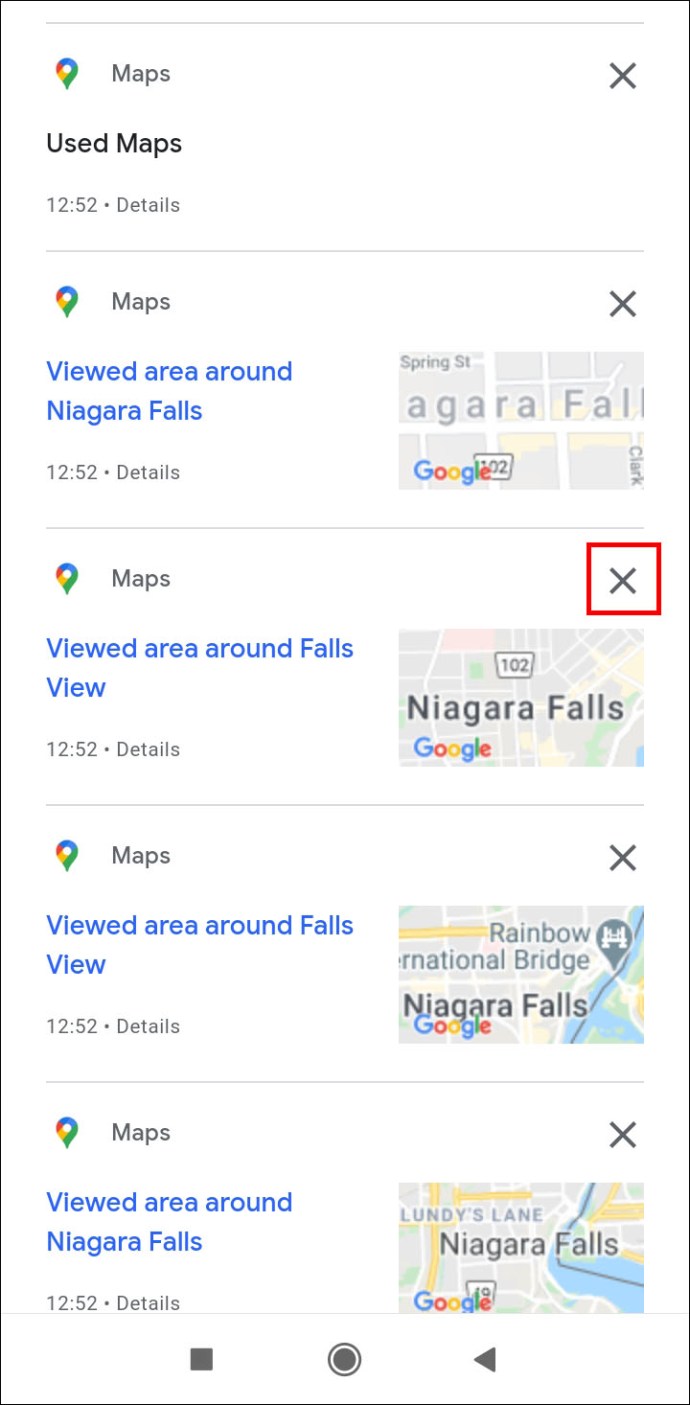
Після видалення всієї історії Карт місця, які ви зберегли, поділилися або про які вам попросили залишити відгук, залишаться там.
Щоб видалити діапазон дат або видалити все:
- Виберіть своє зображення або ініціали.

- У рядку пошуку виберіть Більше >Видалити активність за.
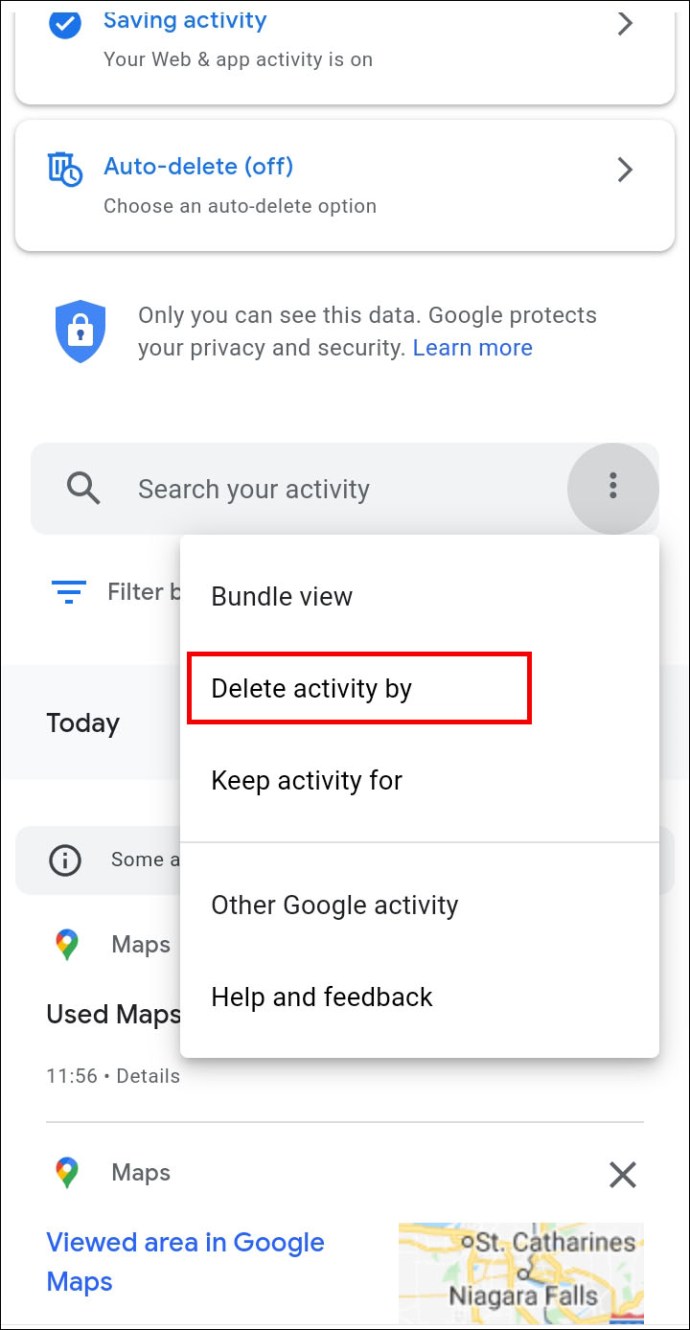
- Під Видалити за датою розділ:
- До видалити дату: виберіть діапазон дат.
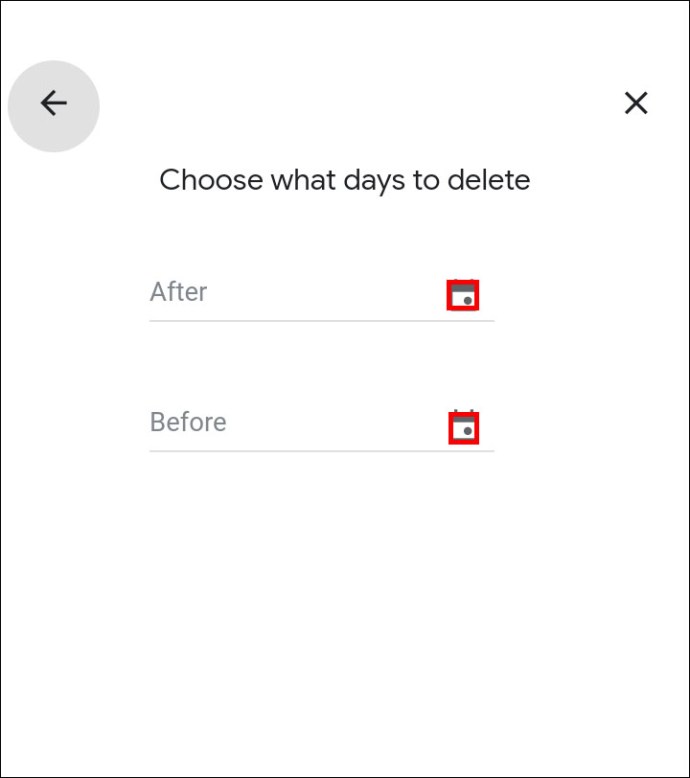
- До видалити всю історію: вибрати Весь час.
Як переглянути історію місцезнаходжень Карт Google на Android/планшеті
Коли вашу історію місцезнаходжень увімкнено, вона відстежує всі місця, де ви бували. Він використовує цю інформацію для створення хронології на основі оцінок відвідуваних місць і пройдених маршрутів. Окрім огляду на певний день, у вас є можливість видалити історію місцезнаходжень та відредагувати деталі.
Щоб переглянути історію місцезнаходжень на пристрої Android, виконайте наведені нижче дії.
- Виберіть своє зображення або ініціали.

- Виберіть Ваша хронологія; відображатимуться сьогоднішні подорожі.

- Щоб переглянути день або місяць Показати календар.
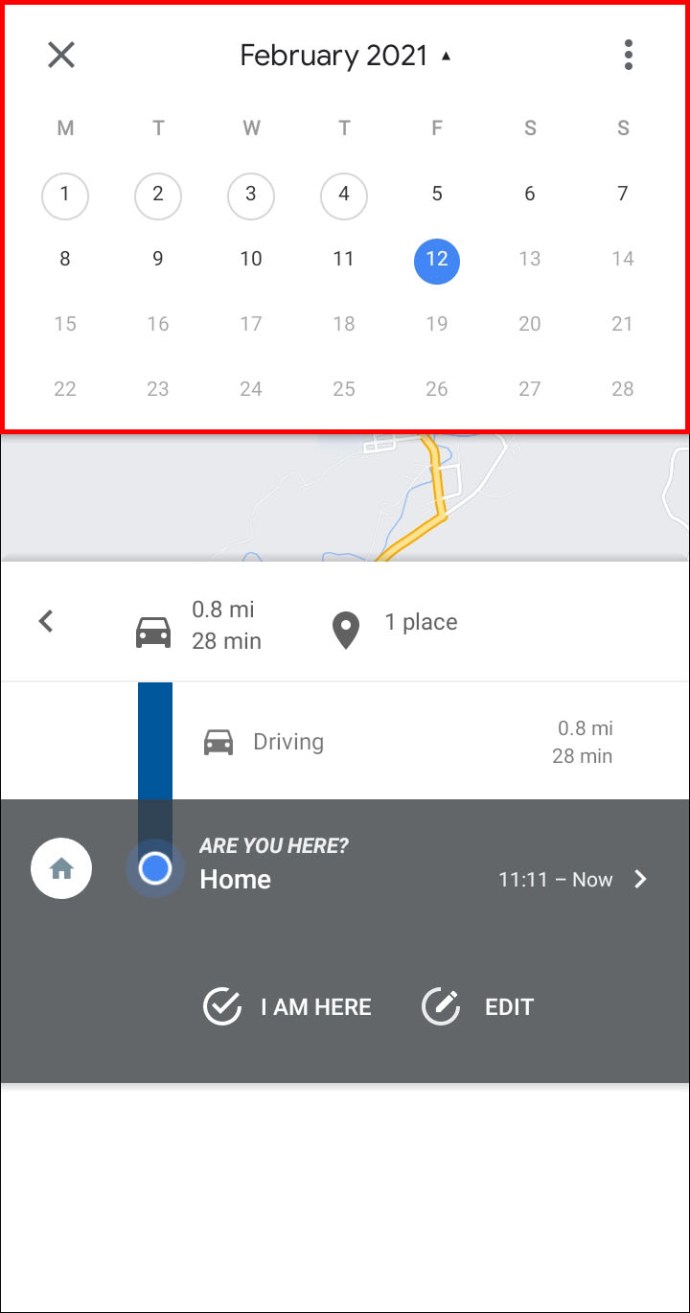
- Проведіть пальцем ліворуч або праворуч і виберіть день.
Як видалити історію місцезнаходжень Карт Google на Android/планшеті
Щоб видалити частину або всю історію місцезнаходжень, виконайте наведені нижче дії.
Примітка: Видаливши частину або всю історію місцезнаходжень, ви більше не зможете переглядати її, а деякі персоналізовані можливості можуть бути втрачені.
Щоб видалити день:
- Виберіть своє зображення або ініціали.

- Виберіть Ваша хронологія.

- Виберіть Показати календар потім виберіть день, який потрібно видалити.
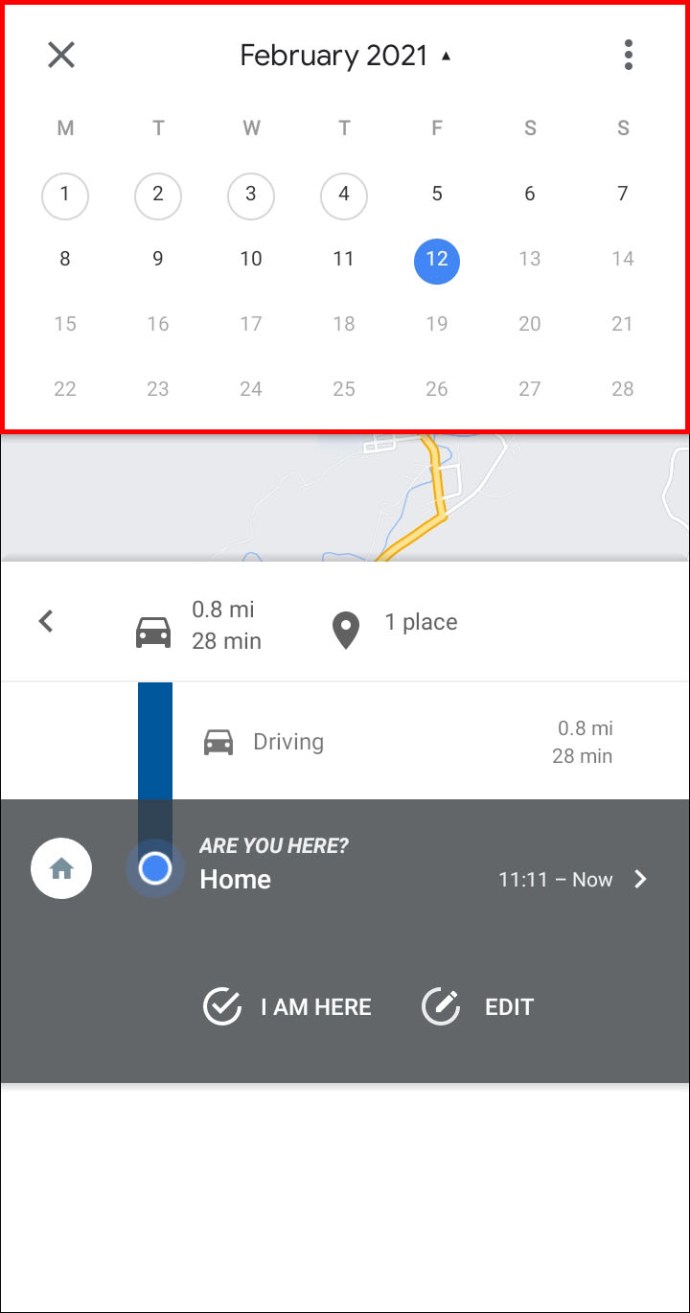
- Виберіть Більше >Видалити день.
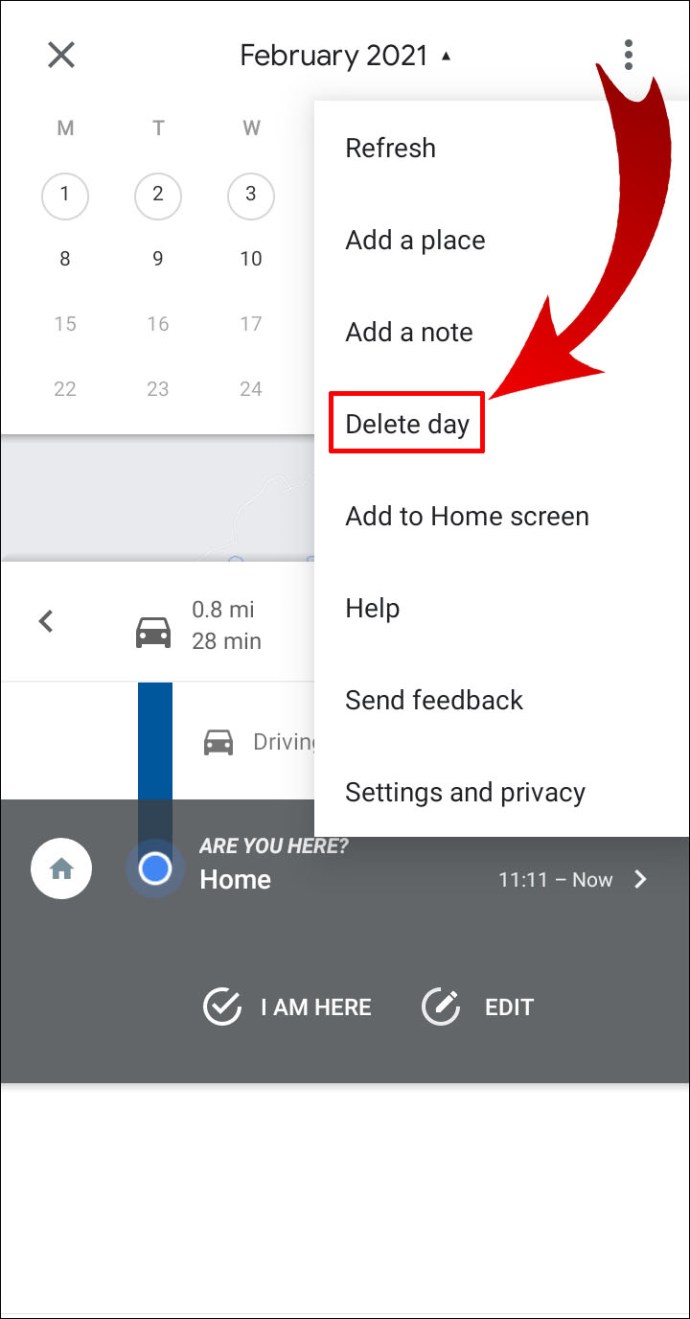
Щоб видалити діапазон дат або видалити все:
- Виберіть своє зображення або ініціали.

- Виберіть Ваша хронологія.

- Виберіть Більше >Налаштування.
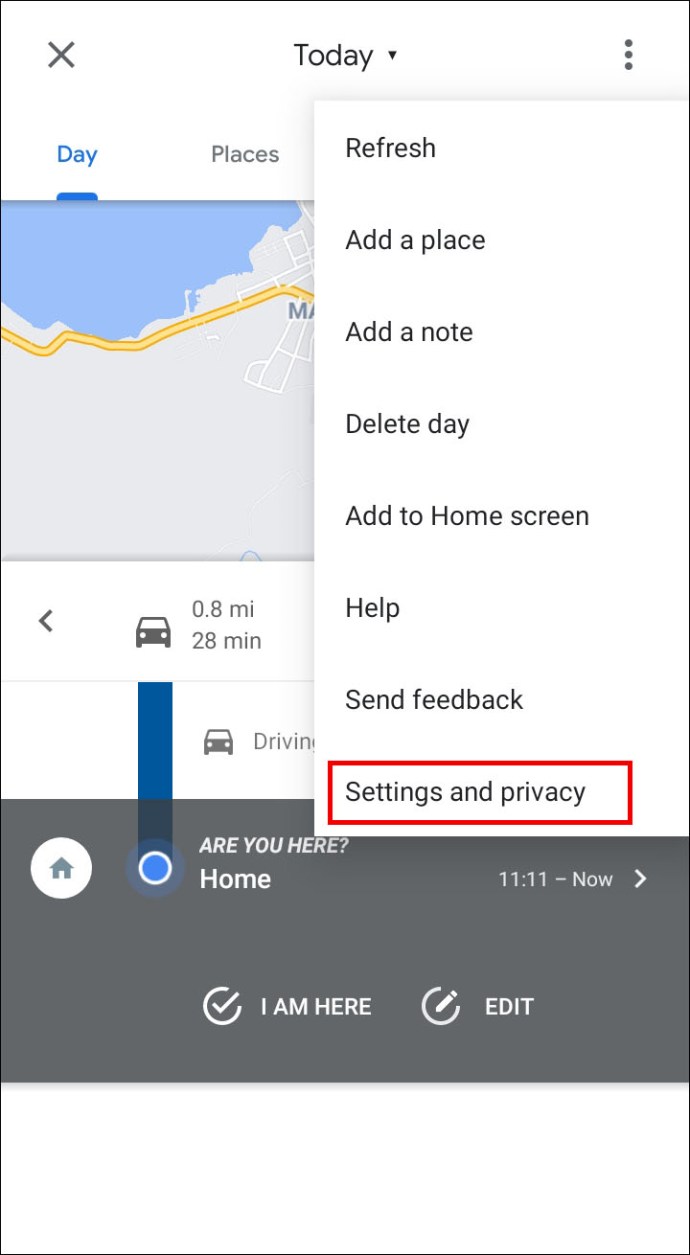
- Під Налаштування розташування розділ:
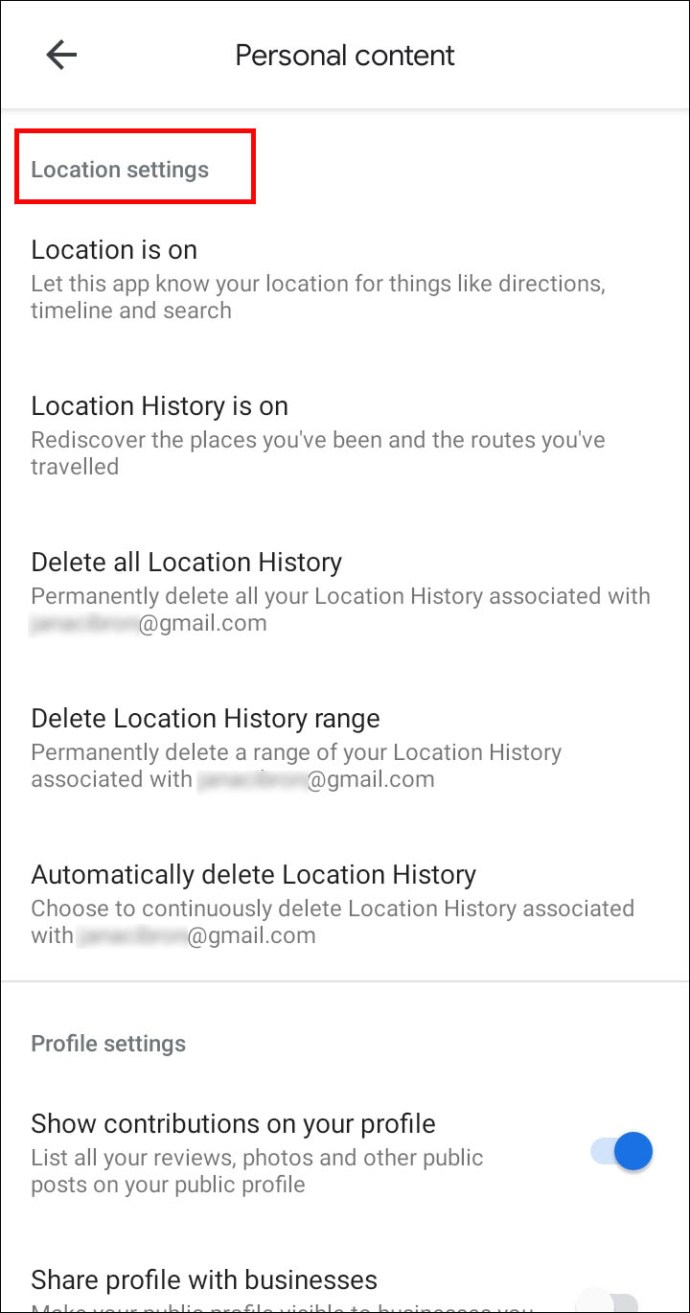
- До видалити частину своєї історії: вибрати Видалити діапазон історії місцезнаходжень.
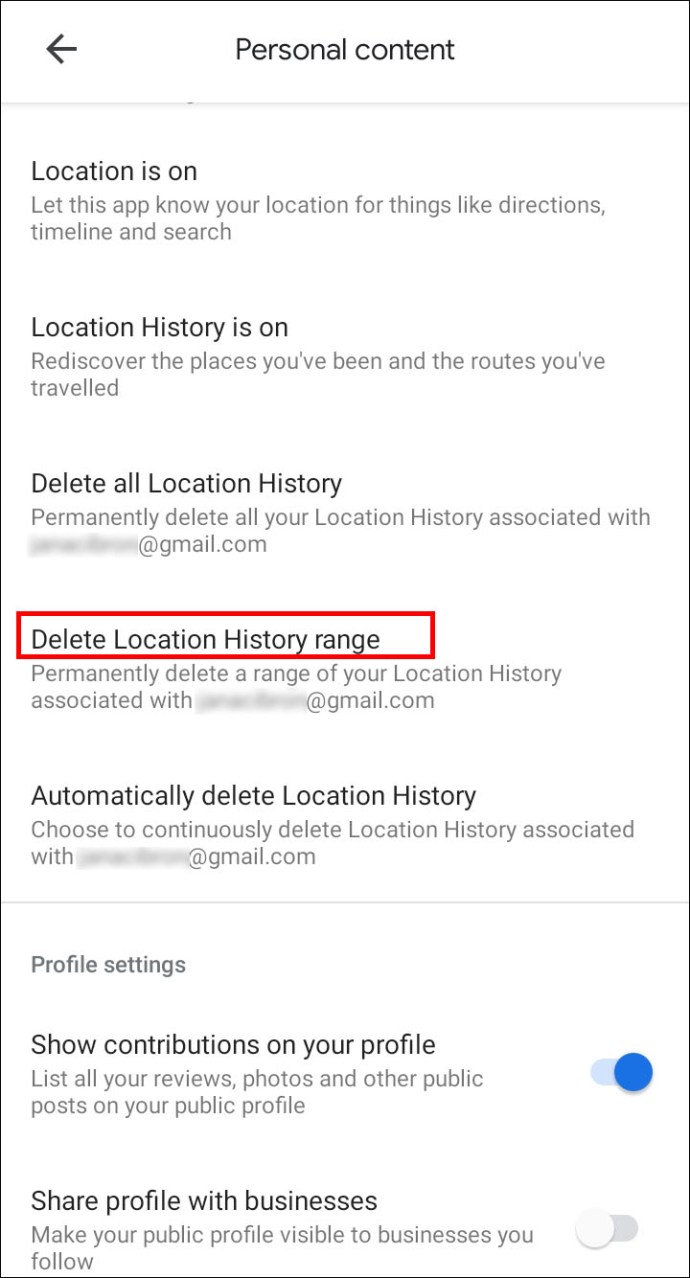
- До видалити все: виберіть Видалити всю історію місцезнаходжень.
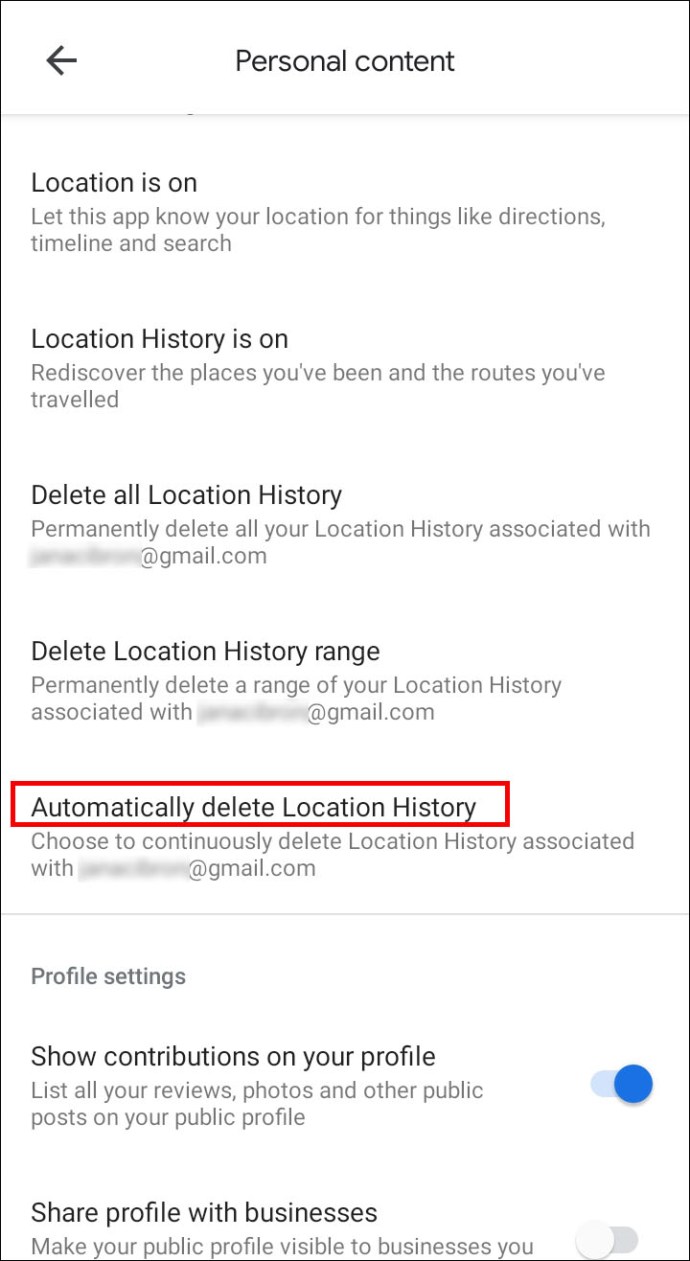
Як змінити місця, які ви відвідали, і дії, які ви робили на Android
Щоб редагувати місцеположення або деталі активності на хронології, Активність в Інтернеті та додатках слід увімкнути. Щоб відредагувати хронологію, виконайте наведені нижче дії.
- Виберіть своє зображення або ініціали.

- Виберіть Ваша хронологія.

- Тоді на хронології виберіть неправильне місце Редагувати місце.
- Виберіть правильне місце або діяльність, якщо вони вказані в пропозиціях, або введіть критерії для пошуку.
- Щоб змінити час відвідування, виберіть час.
Як переглянути історію пошуку Google Maps на iPhone/iPad
Процес майже ідентичний на iPhone/iPad. Щоб переглянути маршрути та місця, які ви шукали, виконайте такі дії:
- Виберіть своє зображення або ініціали.

- Виберіть Налаштування >Історія карти.
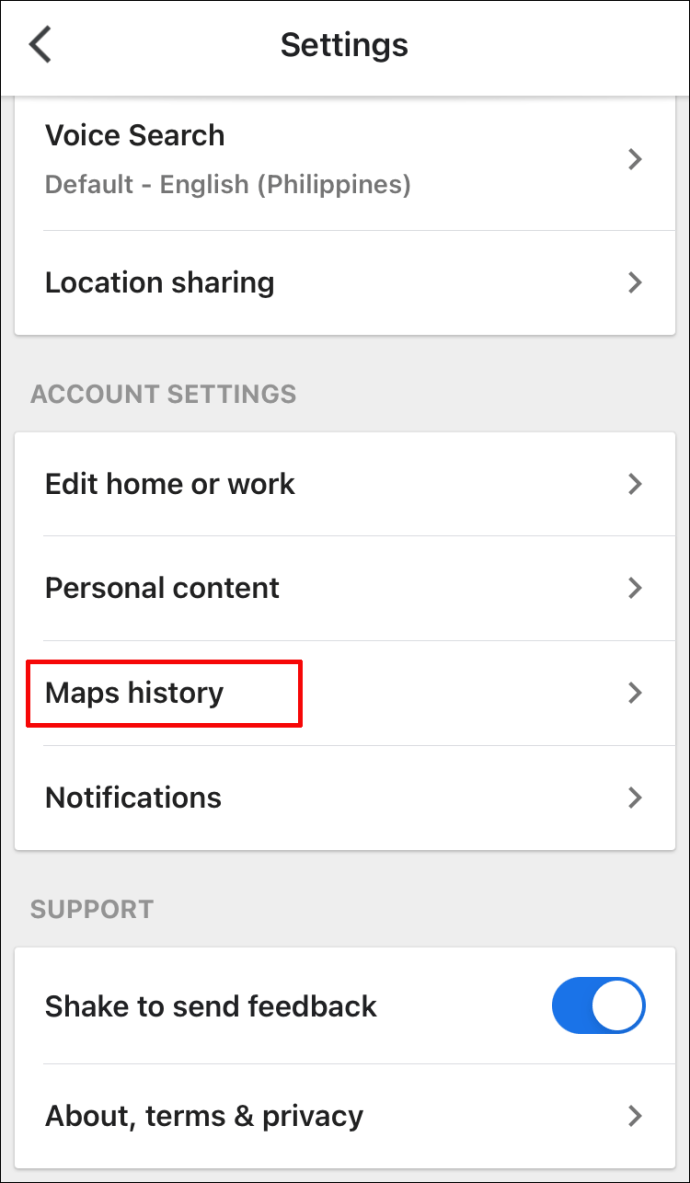
Як видалити історію пошуку Google Maps на iPhone/iPad
Щоб видалити деякі місця:
- Виберіть своє зображення або ініціали.

- Виберіть Налаштування >Історія карти.
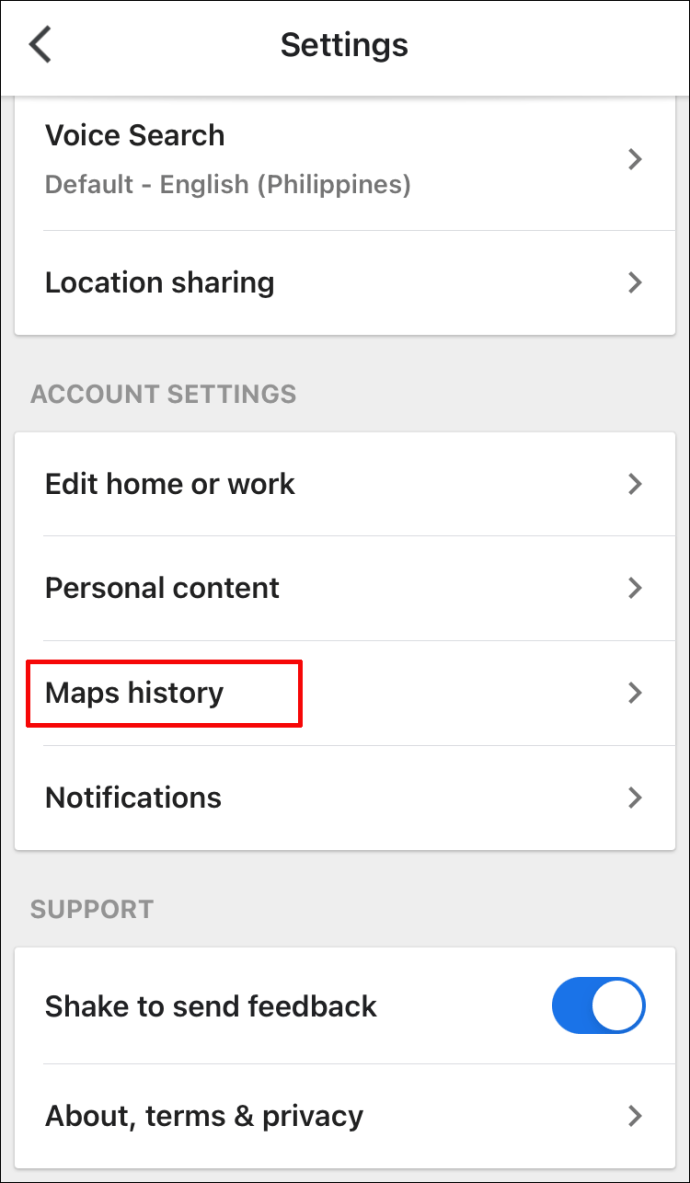
- Виберіть запис, який потрібно видалити.
- Виберіть Більше >Видалити.
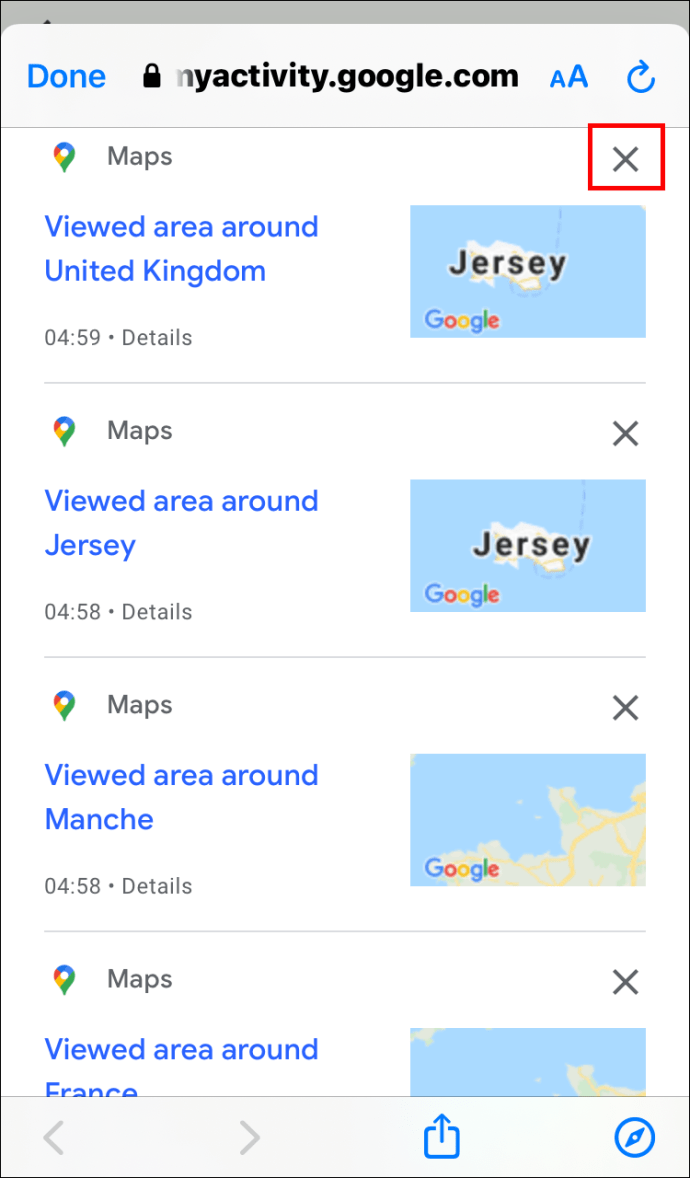
Як і у випадку з пристроєм Android, під час видалення всієї історії Карт місця, які ви зберегли, поділилися чи попросили переглянути, залишаться там.
Щоб видалити діапазон дат або видалити все:
- Виберіть своє зображення або ініціали.

- Виберіть Налаштування >Історія карти.
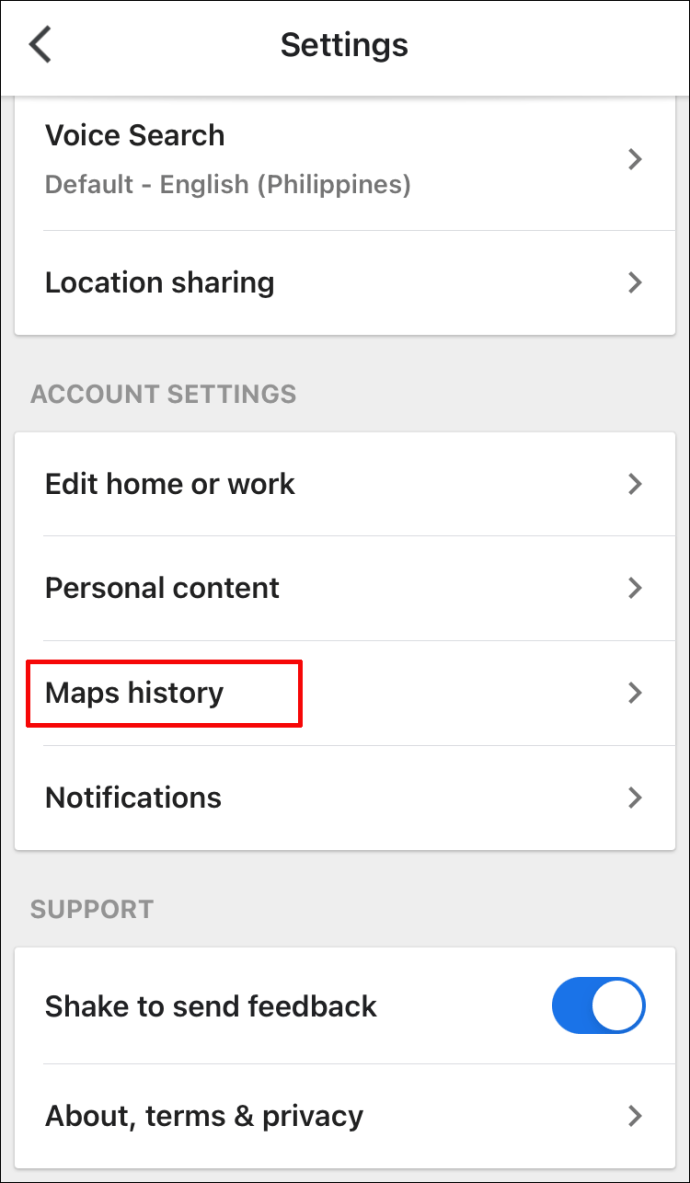
- Виберіть Більше >Видалити активність за.
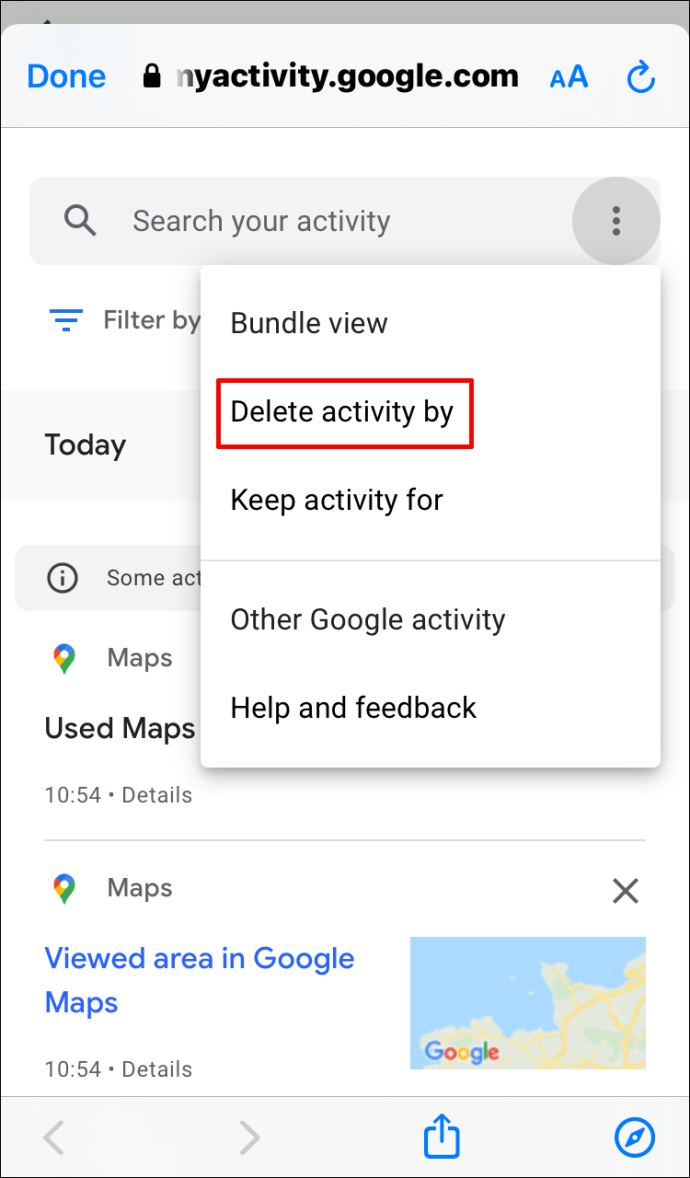
- Під Видалити за датою розділ:
- До видалити за датою: виберіть діапазон дат.
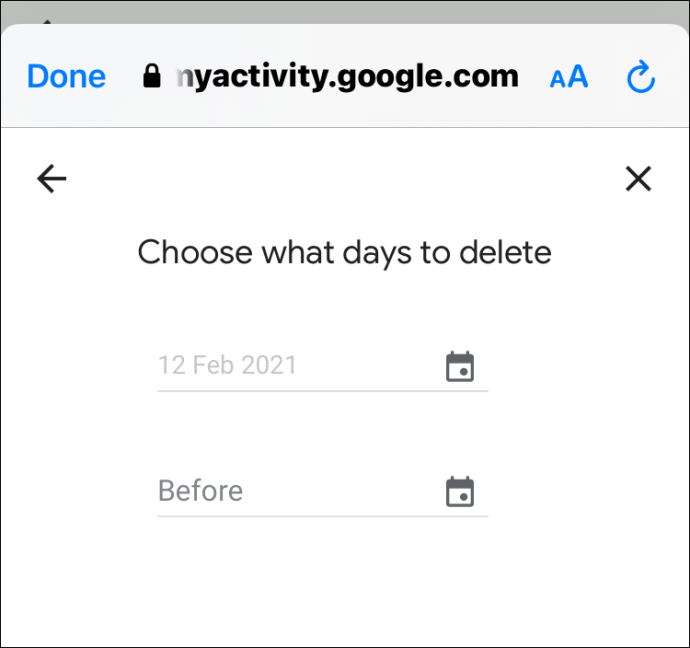
- До видалити всю історію: вибрати Весь час.
Як переглянути історію місцезнаходжень Карт Google на iPhone/iPad
Як і в Android, коли вашу історію місцезнаходжень увімкнено, вона відстежує всі місця, де ви бували. Він використовує цю інформацію для створення хронології на основі оцінок відвідуваних місць і пройдених маршрутів. Окрім огляду на певний день, у вас є можливість видалити історію місцезнаходжень та відредагувати деталі.
Щоб переглянути історію місцезнаходжень на пристрої iPhone, виконайте такі дії:
- Виберіть своє зображення або ініціали.

- Виберіть Ваша хронологія; відображатимуться сьогоднішні дії.

- Виберіть Показати календар щоб побачити інший день чи місяць.
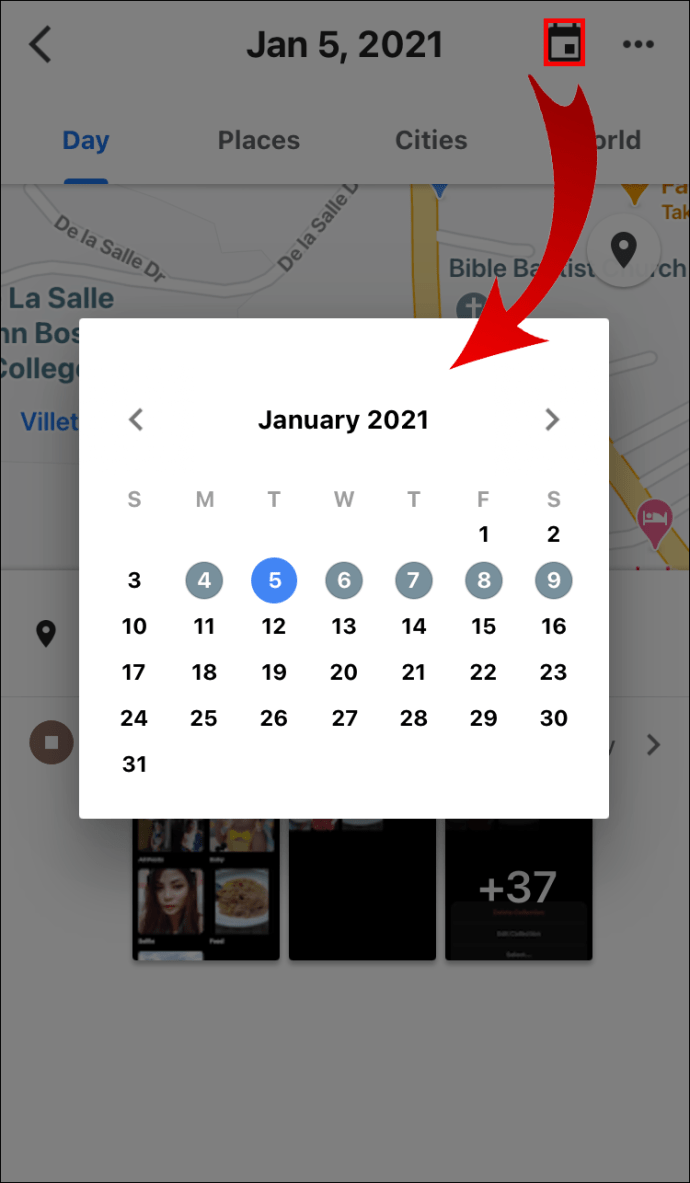
- Проведіть пальцем ліворуч або праворуч і виберіть день.
Як видалити історію місцезнаходжень Google Maps на iPhone/iPad
Знову ж таки, правила ті самі; щойно ви видалите частину або всю історію місцезнаходжень, вона зникне, а також деякі ваші персональні враження. Виконайте наведені нижче дії, щоб видалити частину або всю історію місцезнаходжень.
Щоб видалити день:
- Виберіть своє зображення або ініціали.

- Виберіть Ваша хронологія.

- Виберіть Показати календар, потім виберіть день, який потрібно видалити.
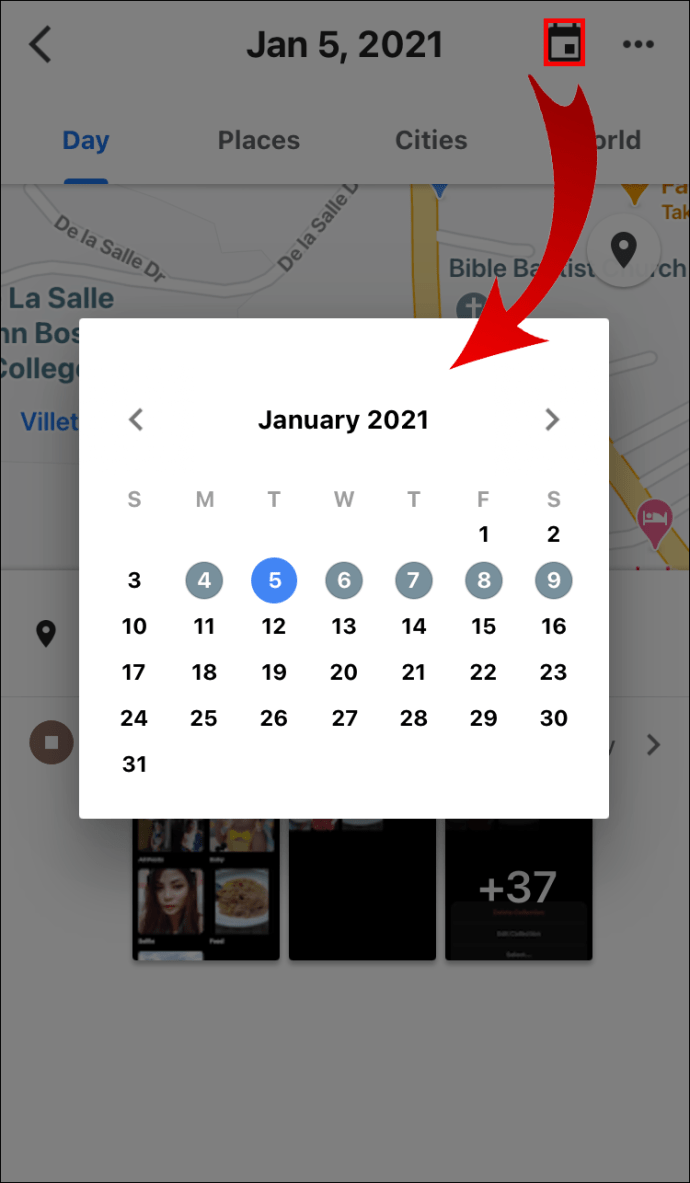
- Виберіть Більше >Видалити день.
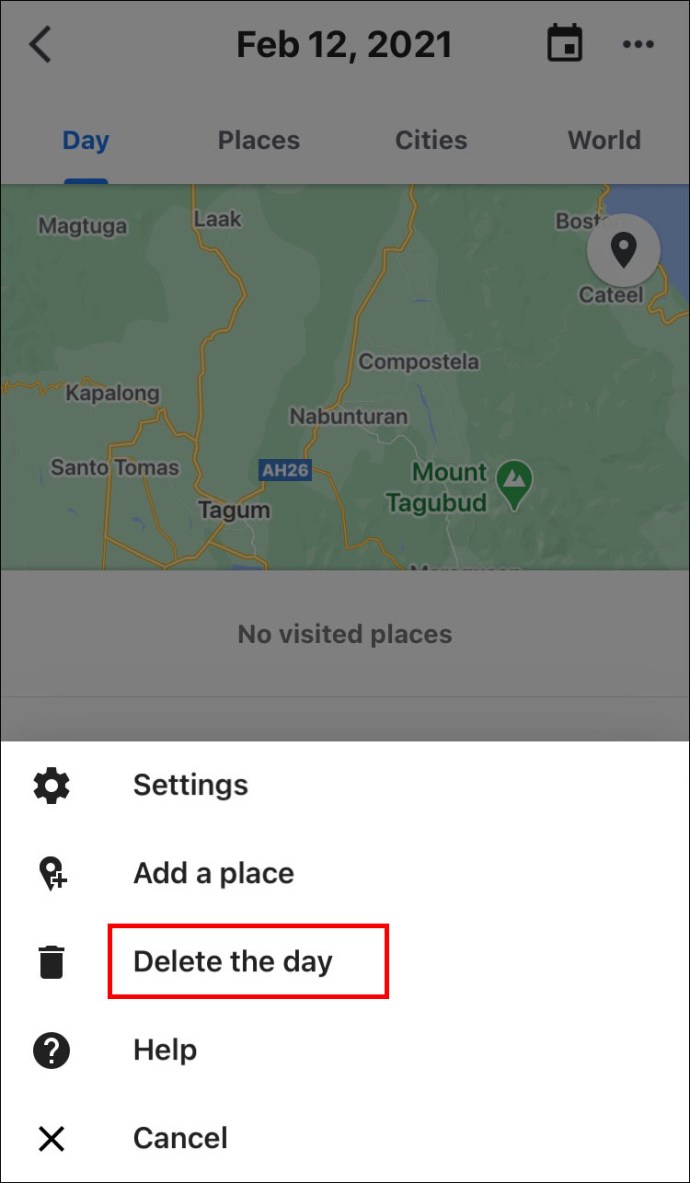
Щоб видалити діапазон дат або видалити все:
- Виберіть своє зображення або ініціали.

- Виберіть Ваша хронологія.

- Виберіть більше, тоді Налаштування.
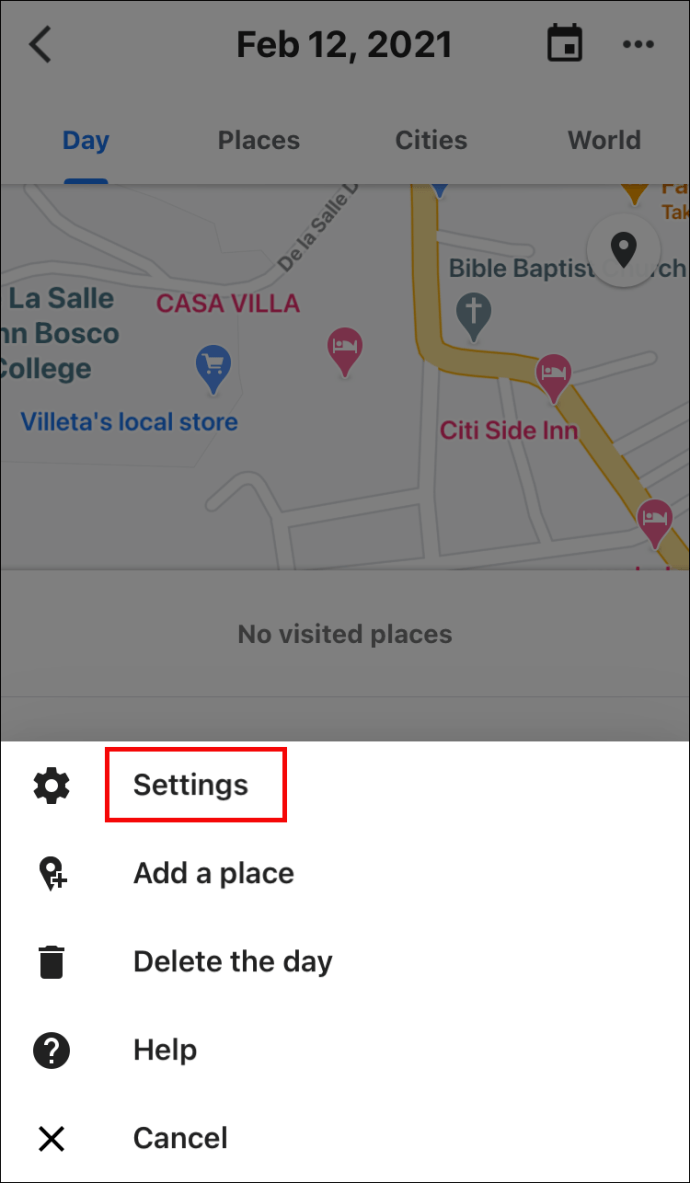
- У розділі Налаштування місцезнаходження:
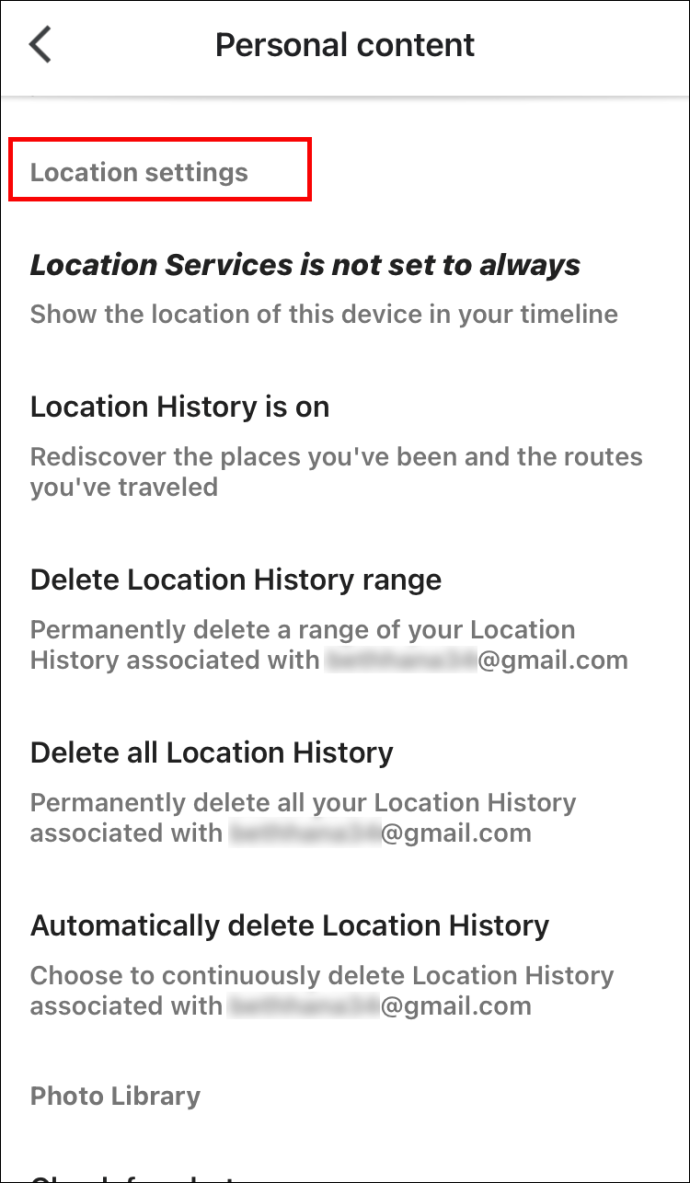
- Щоб видалити частину історії: виберіть Видалити діапазон історії місцезнаходжень, потім установіть діапазон Видалити.
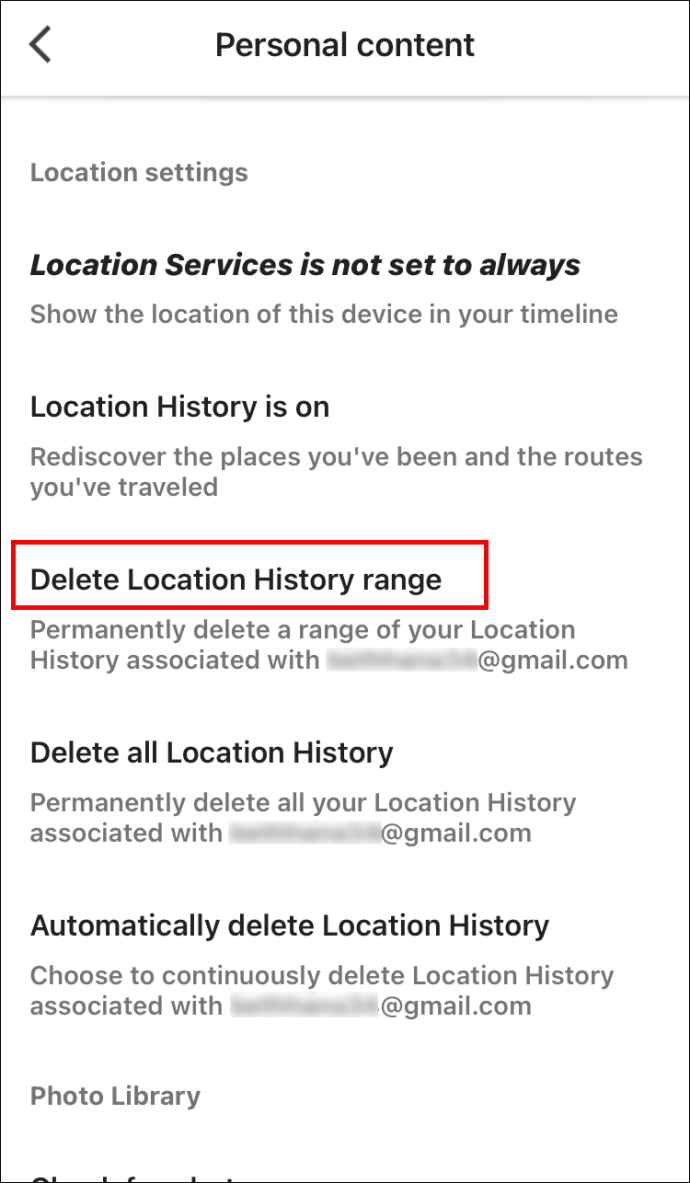
- Щоб видалити все: Виберіть Видалити всю історію місцезнаходжень.
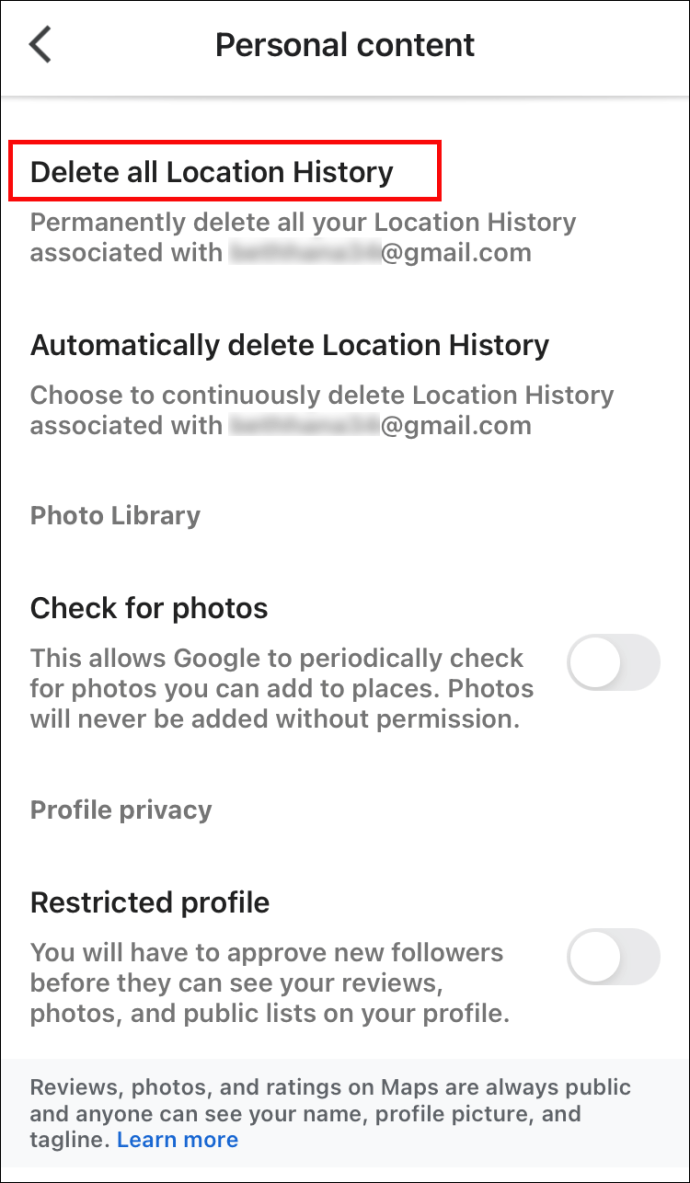
Як змінити місця, які ви відвідали, і дії, які ви робили на iPhone/iPad
Пам’ятайте, вам знадобиться Активність в Інтернеті та додатках увімкнено, щоб змінити деталі на хронології. Щоб відредагувати хронологію, виконайте наведені нижче дії.
- Виберіть зображення профілю або ініціали.

- Виберіть свою хронологію.

- На хронології виберіть неправильне місце, а потім виберіть Редагувати місце.
- Виберіть Шукати місце або адресуабо виберіть потрібне місце, прокрутивши список.
- Щоб змінити, коли ви там були, виберіть час.
Додаткові поширені запитання
Як знайти мої останні пошукові запити в Google?
Якщо ви хочете переглянути веб-сайт, який відвідали до використання програми Google, але не можете запам’ятати адресу та не бажаєте прокручувати весь список, виконайте наступне, щоб переглянути останні пошукові запити:
На Android/планшеті:
• Доступ до програми Google Chrome.

• У верхньому правому куті виберіть три точки, щоб відкрити меню.

• Виберіть Історія, відобразяться останні пошукові запити.

На iPhone/планшеті:
• Доступ до програми Google Chrome.

• У нижньому правому куті виберіть три точки, щоб відкрити меню.

• Виберіть Історія, відобразяться останні пошукові запити.

Як видалити історію Google?
Щоб видалити пошукову активність із Карт Google та інших продуктів Google:
На Android/планшеті:
• Увійдіть у свій обліковий запис Google і виберіть Керувати своїм обліковим записом > Керувати своїми даними та персоналізацією.

• У розділі Діяльність і час виберіть Моя активність.

• Натисніть на три крапки праворуч від рядка пошуку.

• Виберіть Видалити діяльність за.

• Виберіть дату або час, які потрібно видалити, а потім видалити.
На iPhone/iPad:
• Відкрийте програму Gmail, натисніть Меню > Налаштування, а потім виберіть свій обліковий запис.

• Виберіть Керувати своїм обліковим записом Google.

• Угорі виберіть Дані та персоналізація.

• У розділі Діяльність і час виберіть Моя активність.

• Натисніть на три крапки праворуч від рядка пошуку, а потім виберіть Видалити діяльність за.

• Виберіть дату або час, які потрібно видалити, а потім видалити.
Як отримати видалену історію пошуку Google?
Щоб відновити видалену історію веб-перегляду, виконайте такі дії:
Chrome Android/планшет:
• На веб-сторінці через Google Chrome введіть //www.google.com/settings/.
• Після входу прокрутіть униз до Закладок Chrome, там ви побачите всю історію веб-перегляду, до якої ви входили, включаючи закладки.
• Знову зберегти історію перегляду як закладки.
Chrome iPhone/iPad:
• Перейдіть до Налаштування > Safari.

• Прокрутіть униз і виберіть Додатково.

• Виберіть Дані веб-сайту, там ви побачите список деяких видалених веб-сайтів.

• Потім відновіть те, що вам потрібно, за допомогою Chrome.
Як припинити збереження моїх даних у Google (приватний перегляд)
У Google є функція конфіденційності, яка дозволяє переглядати веб-сторінки, не зберігаючи в Chrome інформацію про веб-перегляд, як-от файли cookie та заповнені форми. Це називається режимом анонімного перегляду. Це не робить вас повністю невидимими в Інтернеті, це можна зробити лише за допомогою VPN (віртуальна приватна мережа).
Щоб увімкнути режим анонімного перегляду на Android/планшеті:
• Відкрийте браузер Chrome і виберіть три вертикальні точки вгорі.
• Виберіть нову вкладку в режимі анонімного перегляду зі списку та почніть перегляд приватно.
На iPhone/iPad:
• Відкрийте браузер Safari та виберіть піктограму сторінок у правому нижньому куті.
• У нижньому лівому куті виберіть Приватне. Приватний перегляд має бути увімкнено.
• Унизу виберіть піктограму Додати (+), щоб відкрити вкладку в режимі анонімного перегляду.
Як переглянути свою історію в Google Планета Земля?
Щоб побачити, як змінилися зображення Google Планета Земля з часом, він дає вам можливість переглянути попередні версії на часовій шкалі.
• Доступ до Google Планета Земля > Знайти місцезнаходження.
• Виберіть «Перегляд» > «Історичні зображення» або «Час клацання» (над засобом тривимірного перегляду).
Ваша історія пошуків
Історія пошуку на Картах Google дає змогу подорожувати назад у часі; схожий на перегляд фотографій, але з більшим контекстом. Тепер, коли ми показали вам, як переглядати і керувати історією пошуку, ви можете згадати дивовижні місця, які колись відвідали, і завжди знатимете, як туди потрапити знову.
Чи були у вас проблеми з переглядом історії пошуку на Google Maps? Як ви вирішили проблему? Дайте нам знати в розділі коментарів нижче.